Page 1

Digital Still
Camera
사용 설명서
기기를 사용하기 전에 본 사용 설명서를 자세히 읽
고 나중에 참고할 수 있도록 잘 보관하여 주십시오 .
3-071-064-82(1)
DSC-F707
©2001 Sony Corporation
Page 2
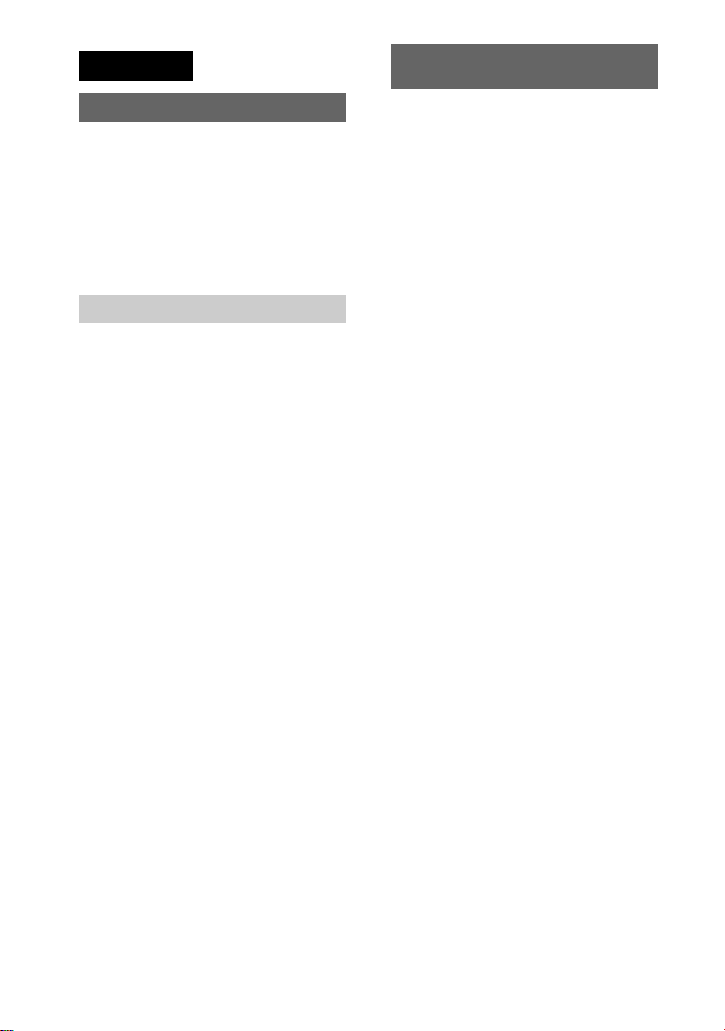
한글
경고
화재 또는 감전의 위험이 있으므로 기
기가 비를 맞거나 수분에 노출되지 않
도록 하여 주십시오 .
감전의 위험이 있으므로 캐비닛을 열
지 않도록 하여 주십시오 . 수리는 자
격 있는 기술자에게만 의뢰하여 주십
시오 .
주의
주의
주의주의
본 제품은 검사를 통하여 3 미터 이내의
연결 케이블을 사용하는 경우 EMC
(Electromagnetic Compatibility: 전자
파 적합 ) 규정의 기준 한계를 준수함이
판명되었습니다 .
특정 주파수의 전자장으로 인하여 본 카
메라의 화상 및 사운드에 영향을 미치는
수가 있습니다 .
이 기기는 가정용으로 전자파 적합등록
을 한 기기로서 주거지역에서는 물론 모
든 지역에서 사용할 수 있습니다 .
카메라를 사용하기 전에 반드시
다음의 사항을 읽어 주십시오
시험 녹화
본 녹화에 들어가기 전에 반드시 시험
녹화를 거쳐서 카메라가 정상적으로 작
동하는지 확인하는 것이 바람직합니다 .
녹화 내용에 대한 무보상
카메라의 오동작 또는 녹화 매체의 손상
등으로 인하여 녹화 또는 재생을 할 수
없는 경우에 녹화 내용에 대해서는 보상
하지 않습니다 .
화상 데이터 호환성에 관한 주
• 본 카메라는 JEITA (Japan
Electronics and Information
Technology Industries
Association: 사단 법인 일본 전자 공
업 진흥 협회 ) 가 규정한 카메라 파일
시스템 세계 표준의 설계 규칙
(Design rules for Camera File
system universal standard) 을 준수
하고 있습니다 . 세계 표준에 따르지 않
는 다른 기기 (DCR-TRV890E/
TRV900/TRV900E, DSC-D700,
DSC-D770) 로 녹화한 정지 화상은
본 카메라로 재생할 수 없습니다 . ( 일
부 지역에서는 이들 기종을 판매하지
않습니다 .)
• 본 카메라로 녹화한 화상을 다른 기기
로 재생하거나 다른 기기로 녹화 또는
편집된 화상을 본 카메라로 재생하는
것에 대해서는 보장하지 않습니다 .
저작권에 관한 주의
대부분의 경우 텔레비전 프로그램, 영화,
비디오 테이프 , 및 그 밖의 소프트웨어는
저작권에 의하여 보호되고 있습니다 . 이
러한 소프트웨어를 무단으로 복사하면 저
작권법에 위반될 우려가 있습니다 .
카메라를 흔들거나 충격을 가하지 않
도록 하여 주십시오
카메라가 오동작을 일으키거나 화상이 녹
화되지 않을 뿐 아니라 “Memory
Stick”의 고장이나 화상 데이터의 파괴 ,
손상 또는 손실을 유발할 우려가 있습니
다 .
카메라의 방향이 태양 또는 그 밖의
밝은 빛에 직접 향하지 않도록 하여
주십시오
사용자의 눈에 심각한 손상을 입히는 원
인이 될 수 있습니다 .
2
Page 3

LCD 스크린 , LCD 파인더 ( 파인더가
장착된 모델만 해당 ) 및 렌즈
• LCD 스크린과LCD 파인더는 초고정밀
테크놀로지를 사용하여 제작되므로
99.99% 이상의 픽셀이 유효하게 작동
됩니다 . 그럼에도 불구하고 LCD 스크
린이나 LCD 파인더에 간혹 작은 흑점
및 / 또는 밝은 점 ( 백색 , 적색 , 청색
또는 녹색 ) 이 계속해서 보이는 경우
가 있습니다 . 이러한 점들은 제조 공정
에서 흔히 발생하는 정상적인 것으로
녹화에는 아무런 영향도 끼치지 않습
니다 .
• 카메라를 창가나 실외에 놓아 둘 때에
는 각별한 주의를 기울여 주십시오 .
LCD 스크린, 파인더 또는 렌즈를 직사
일광에 장시간 노출시키면 오동작을
일으킬 우려가 있습니다 .
카메라가 젖지 않도록 하여 주십시오
비가 오는 날 실외에서 녹화하거나 또는
이와 유사한 상황에서는 카메라가 젖지
않도록 각별한 주의를 기울여 주십시오.
카메라에 습기가 찼을 경우에는 카메라
를 사용하기 전에 95 페이지의 지시에
따라 습기를 제거하여 주십시오 .
데이터 백업
우발적인 데이터 손실의 위험을 방지하
려면 항상 데이터를 디스크에 복사 ( 백
업 ) 해 놓아주십시오 .
카메라를 장시간 사용하면
카메라의 본체가 뜨거워지는 수가 있습
니다 .
주의점
데이터 전송 중에 정전기나 전자기 등의
영향으로 인하여 전송이 중지되었을 경
우 ( 데이터 전송에 실패했을 경우 ) 에
는 응용 프로그램을 다시 실행하거나 또
는 USB 케이블을 일단 뺐다가 다시 한
번 접속하여 주십시오 .
Carl Zeiss 렌즈에 관하여
본 카메라에는 화상을 세밀하게 재현
할 수 있는 Carl Zeiss 렌즈가 장착되
어 있습니다 . 본 카메라의 렌즈에는
독일의 Carl Zeiss 사와 Sony
Corporation 이 공동으로 개발한 카
메라용 MTF* 측정 시스템이 사용되
고 있어서 다른 Carl Zeiss 렌즈와 동
일한 품질을 제공합니다 .
∗ MTF 는 Modulation Transfer
Function ( 변조 전송 기능 ) 의 약
자로 화상의 해당하는 위치에서 수
집된 피사체의 특정 부분으로부터
의 광량을 나타내는 수치입니다 .
3
Page 4

개요
녹화 후의 화상 확인
정지 화상의 녹화 : 20 페
이지
정지 화상의 재생 : 34 페
이지
화상의 소거 (DELETE):
82 페이지
컴퓨터로의 화상 전송
부속의 USB 케이블과 응용 소프트웨어를 사용함으로써 컴퓨터로 화상을 손
쉽게 복사하여 화상을 보고 편집하거나 전자 메일에 첨부하여 보낼 수 있습니
다 .
퍼스널 컴퓨터를 사용하여 화상 보기 : 37 페이지
전자 메일을 위한 정지 화상의 녹화 (E-MAIL): 66 페이지
동화상의 녹화 (MPEG 무비 또는 클립 모션 )
디지털 스틸 카메라를 사용하여 오디오
와 함께 동화상을 녹화할 수 있습니다
(MPEG MOVIE): 31 페이지
다양한 녹화 모드의 선택
정지 화상에 오디오 파일을 추가 (VOICE): 67 페이지
비압축 파일로 정지 화상의 녹화 (TIFF): 68 페이지
클립 모션 파일의 생성 : 69 페이지
4
Page 5

목차
시작하기 전에
시작하기 전에
시작하기 전에시작하기 전에
각 부의 명칭 ................................. 7
전원의 준비 ................................ 10
날짜와 시각의 설정 ..................... 15
“Memory Stick”의 삽입 .......... 17
기본 조작
기본 조작
기본 조작기본 조작
기본 조작 .................................... 18
모드 다이얼의 사용 방법 ..... 18
조작 버튼의 사용 방법 ........ 18
B 녹화
정지 화상의 녹화 ........................ 20
동화상의 녹화 ............................. 31
B 재생
정지 화상의 재생 ........................ 34
동화상의 재생 ............................. 35
퍼스널 컴퓨터를 사용하여
화상 보기 .............................. 37
Windows 상에서 화상
보기 ..................................... 38
Macintosh 상에서 화상
보기 ..................................... 47
화상 파일 저장 폴더와 화상
파일 ...................................... 50
고도 조작
고도 조작
고도 조작고도 조작
고도 조작을 수행하기 전에
고도 조작을 수행하기 전에
고도 조작을 수행하기 전에고도 조작을 수행하기 전에
설정의 변경 ................................ 52
조그 다이얼의 사용 방법 ............. 57
화상 크기의 설정
(IMAGE SIZE) .................... 59
B 다양한 녹화 방법
고정된 노출로 녹화
(AE LOCK) ......................... 61
수동 조절로 녹화 ........................ 62
촬영 조건에 따라 화상을 녹화
( 장면 선택 ) ........................ 64
연속적으로 세 개의 화상을 녹화
(BURST 3) ......................... 65
노출치를 다르게 하여 세 개의 화상을
녹화 (EXP BRKTG) ............ 65
전자 메일을 위한 정지 화상의 녹화
(E-MAIL) .......................... 66
정지 화상에 오디오 파일을 추가
(VOICE) .............................. 67
비압축 파일로 정지 화상의 녹화
(TIFF) ................................. 68
클립 모션 파일의 생성 ................ 69
수동 초점 조절 ............................ 71
근접한 거리에서 화상의 녹화
(MACRO) ............................ 72
노출 조절 (EXPOSURE) ............ 72
화이트 밸런스의 조절
(WHITE BALANCE) .......... 73
화상 효과의 사용
(P. EFFECT) ...................... 74
정지 화상에 날짜와 시각의 기록
(DATE/TIME) .................... 75
노출치 결정 ( 계량 모드 ) ........... 76
B 다양한 재생 방법
세 개 또는 아홉 개의 화상을 한 번에
재생 ...................................... 77
정지 화상의 부분 확대
( 줌 및 트리밍 ) .................... 78
정지 화상을 순서대로 재생
(SLIDE) .............................. 79
정지 화상의 회전 (ROTATE) .... 80
TV 화면으로 화상 보기 .............. 81
B 편집
화상의 소거 (DELETE) ............. 82
우발적인 소거 방지
(PROTECT) ........................ 83
녹화된 정지 화상의 크기 변경
(RESIZE) ............................ 85
화상의 복사 (COPY) .................. 86
인쇄할 정지 화상의 선택
(PRINT) .............................. 88
동화상 파일의 분할 (DIVIDE) .... 89
“Memory Stick” 의 초기화
(FORMAT) ......................... 91
SET UP 설정의 변경
(SETUP) ............................. 92
5
Page 6

추가 정보
추가 정보
추가 정보추가 정보
사전 주의 사항 ............................95
“Memory Sticks”에 관하여 .....96
“InfoLITHIUM” 전지 팩에
관하여 ...................................97
해외에서 카메라를 사용할 때 .......98
문제 해결 ....................................99
경고 및 주의 메시지 ................. 105
자기 진단 표시 ......................... 107
사양 ......................................... 108
파인더 /LCD 스크린 지시등 ...... 109
찾아보기 ................................... 112
6
Page 7

시작하기 전에
각부의 명칭
작동에 관한 자세한 사항은 괄호 안의 페이지를 참조하여 주십시오 .
시작하기 전에
A 모드 다이얼 (18)
: 정지 화상을 녹화하려
면
S: 셔터 속도 우선 모드
로 녹화
A: 조리개 우선 모드로
녹화
M: 수동 노출 모드로 녹
화
SCN: 장면 선택 모드로 녹
화
SET UP: SET UP 항목 설정
(92)
: 동화상 또는 클립 모
션 화상을 녹화하려면
: 화상을 재생 또는 편
집하려면
B ( 노출 ) 버튼 (72)
C 조그 다이얼 (57)
D 셔터 버튼 (20, 32)
E 초점 사전 설정 focus preset
(71)
F 적외선 방출기 (28)
G 렌즈
H 홀로그램 AF 방출기 (27)
I 내장 마이크
녹화 중에는 건드리지 않도록
하여 주십시오 .
J NIGHTSHOT/NIGHTFRAMING
스위치 (28, 29, 32)
K 스피커
L 액세서리 슈
M 플래시 방출기 (25)
N WHT BAL ( 화이트 밸런스 ) 버튼
(73)
O ( 원푸쉬 화이트 밸런스 ) 버
튼 (73)
P (계량 모드 ) 버튼 (76)
Q AE LOCK 버튼 (61)
R FOCUS (AUTO/MANUAL) 스위
치 (71)
S ZOOM 버튼 (23)
7
Page 8

전지 / “Memory Stick”
커버 내부
T ACC ( 액세서리 ) 잭
외장 플래시 ( 별도 구입 ) 또는
리모콘 삼각대 ( 별도 구입 ) 를
연결하는데 사용됩니다 .
U MENU 버튼 (19)
V ( 인덱스 ) 버튼 (77)
W DISPLAY 버튼 (24)
X 파인더 조절 다이얼 (22)
Y 파인더 (22)
파인더의 접안부는 분리할 수
없습니다 .
wh A/V OUT 잭 (81)
오디오는 모노럴로 출력됩니다 .
wj DC IN 잭 (11, 14)
wk FINDER/LCD 스위치 (22)
wl 셀프타이머 램프 (25, 32)
e; POWER 램프 (15)
ea POWER 스위치 (15)
es 전지 방출 레버 (10)
ed 전지 / “Memory Stick” 커버
ef 액세스 램프 (17)
eg RESET 버튼 (99)
eh 조작 버튼 (18)
ej CHG/ ( 플래시 충전 ) 램프
(11, 25)
ek LCD 스크린
8
Page 9

시작하기 전에
el (USB) 잭 (42, 44)
r; 어깨 끈 고리
렌즈 캡 ( 부속 ) 과 어깨 끈 ( 부속 ) 의 부착 .
렌즈 캡
어깨 끈
렌즈 캡 끈
ra 삼각대 접속부 ( 밑면 )
삼각대를 사용할 때에는 길이
5.5 mm 미만의 나사를 사용하
여 주십시오 . 그 보다 긴 나사
를 사용하면 카메라를 삼각대에
단단하게 고정시킬 수 없을 뿐
아니라 카메라 자체에 손상을
입힐 우려가 있습니다 .
rs 어깨 끈 고리
손잡이의 부착
9
Page 10

전원의 준비
전지 팩의 설치
본 카메라는“InfoLITHIUM” NP-FM50 전지 팩 * (M 시리즈 ) 으로만 작
동합니다 ( 부속 ). 그 밖의 다른 전지 팩은 사용할 수 없습니다 .
“InfoLITHIUM” 전지 팩에 관한 자세한 사항은 97 페이지를 참조하여 주
십시오 .
전지 방출 레버
전지 / “Memory Stick” 커버를 열어 주십시오 .
1
화살표 방향으로 커버를 밀어 주십시오 .
전지 팩을 설치하여 주십시오 .
2
그림과 같이 v 표시가 전지 수납부를 향하도록 하여 전지 팩을 넣어 주
십시오 .
전지 / “Memory Stick” 커버를 닫아 주십시오 .
3
전지 팩을 제거하려면
전지 / “Memory Stick” 커버를 열어 주십시오 . 전지 방출 레버를 아래쪽
으로 밀고 전지 팩을 제거하여 주십시오 .
전지 팩을 제거할 때에는 떨어뜨리지 않도록 주의하여 주십시오 .
* “InfoLITHIUM”이란 ?
“InfoLITHIUM”은 호환 전자 기기와 전지 소모 상태 등의 정보를 교환할 수 있는 리
튬 이온 전지 팩입니다 . 본 기기는 “InfoLITHIUM” 전지 팩 (M 시리즈 ) 호환 기종
입니다 . “InfoLITHIUM”M 시리즈 전지 팩에는 표시가 부착되어 있습니
다 . “InfoLITHIUM”은 Sony Corporation 의 상표입니다 .
10
Page 11

전지 팩의 충전
카메라의 전원이 켜져 있을 때에는 전지 팩을 충전할 수 없습니다 . 반드시 카
메라의 전원을 꺼 주십시오 .
시작하기 전에
잭 커버
DC IN
잭
AC-L10A/L10B/L10C AC 전원 어댑터 ( 부속 )
카메라에 전지 팩을 넣어 주십시오 .
1
잭 커버를 열고 v 표시가 위를 향하도록 하여 카메라의 DC IN 잭에 DC
2
연결 케이블을 꽂아 주십시오 .
전원 코드를 AC 전원 어댑터에 연결한 다음 , 전원 콘센트에 꽂아 주십
3
시오 .
충전이 시작되면 CHG/ 램프가 켜집니다 . CHG/ 램프가 꺼지면 충전
이 완료된 것입니다 .
AC 전원 어댑터를 사용할 때
반드시 전원 콘센트 가까이에서 사용하여 주십시오 . 오동작이 발생하였을 때
에는 즉시 벽의 콘센트로부터 플러그를 뽑아 주십시오 .
전지 팩을 충전한 후에
카메라의 DC IN 잭으로부터 AC 전원 어댑터를 뽑아 주십시오 .
CHG/ 램프
전지 팩 (M 시리즈 )
벽의 콘센트로
전원 코드
권장 충전 온도 환경
주위 온도가 10℃에서 30℃ 내의 환경에서 전지 팩을 충전하는 것이 바람직
합니다 .
해외에서 카메라를 사용하려면
자세한 사항은 98 페이지를 참조하여 주십시오 .
11
Page 12

NP-FM50 전지 팩
극도로 온도가 낮은 곳에서 화상을 녹화하면 작동 시간이 짧아집니다 . 전지
팩을 주머니나 이와 유사한 곳에 넣어서 따뜻하게 보관하였다가 녹화 직전에
카메라에 넣어 주십시오 . 주머니 난로를 사용할 때에는 전지에 직접 닿지 않
도록 주의하여 주십시오 .
충전 시간
전지 팩 완전 충전 ( 분 )
NP-FM50 ( 부속 ) 약 150
25℃ 온도에서 AC-L10A/B/C AC 전원 어댑터를 사용하여 완전히 방전된
전지 팩을 충전하는데 소요되는 대략의 시간 .
전지 수명과 녹화 / 재생할 수 있는 화상 수
정지 화상 녹화 *
NP-FM50 ( 부속 )
전지 수명 ( 분 ) 화상 수
LCD 사용 시약 150 약 2500
파인더 사용 시약 150 약 2500
정지 화상 재생 **
NP-FM50 ( 부속 )
전지 수명 ( 분 ) 화상 수
LCD 사용 시약 330 약 6600
25℃ 온도에서 완전히 충전된 전지 팩 , 640×480 화상 크기 , 표준 화질 및
NORMAL 녹화 모드 사용 시 대략의 전지 수명과 녹화 / 재생할 수 있는 화상
수 .
∗ 약 4 초 간격으로 녹화
∗∗약 3 초 간격으로 단일 화상을 순차적으로 재생
동화상 녹화
NP-FM50 ( 부속 )
LCD 사용 시 ( 분 ) 파인더 사용 시 ( 분 )
연속 녹화 약 210 약 210
25℃ 온도에서 완전히 충전된 전지 팩 , 160×112 화상 크기 사용 시 대략의
녹화 시간 .
12
Page 13

P
주
• 다음과 같은 경우에는 전지 수명 및 화상 수가 줄어듭니다 :
— 낮은 온도 환경에서 카메라를 사용할 때 .
— 플래시를 사용할 때 .
— 반복해서 전원을 켰다 껐다 할 때 .
— 줌을 사용할 때 .
— LCD 후면등을 또는 EVF 후면등을 BRIGHT 로 설정할 때 .
• 위의 표에 기재된 화상 수는 대략의 참고치입니다. 실제 화상 수는 조건에 따라 다소
적어질 수 있습니다 .
•“Memory Stick”의 용량은 한정되어 있습니다 . 표의 수치는 “Memory Stick”
을 교환하면서 연속해서 녹화 / 재생할 때의 참고치입니다 .
• FINDER/LCD 스위치를 전환하면 올바른 전지 잔량 시간이 표시될 때까지 약 1 분
정도 걸립니다 .
• 전지 잔량이 충분한데도 불구하고 전원이 곧 끊어져 버릴 때에는 올바른 전지 잔량
이 표시되도록 전지를 완전히 충전하여 주십시오 .
• 고장을 유발하는 원인이 될 수 있으므로 금속 물체로 AC 전원 어댑터의 DC 플러그
를 단락 시키지 않도록 하여 주십시오 .
시작하기 전에
13
Page 14

AC 전원 어댑터의 사용
잭 커버
DC IN 잭
AC-L10A/L10B/L10C AC 전원 어댑터 ( 부속 )
잭 커버를 열고 v 표시가 위를 향하도록 하여 카메라의 DC IN 잭에 DC
1
연결 케이블을 꽂아 주십시오 .
전원 코드를 AC 전원 어댑터에 연결한 다음 , 전원 콘센트에 꽂아 주십
2
시오 .
자동차 배터리의 사용
Sony DC 어댑터 / 충전기를 사용하여 주십시오 ( 별도 구입 ).
전원 코드
벽의 콘센트로
14
Page 15

날짜와 시각의 설정
카메라를 처음으로 사용할 때에는 날짜와 시각을 설정하여 주십시오. 날짜와
시각을 설정하지 않으면 카메라의 전원을 켤 때마다 CLOCK SET 화면이 표
시됩니다 .
조작 버튼
vVbB 으로 항목을
선택한 다음에 중앙
z 로 설정하여 주십
시오 .
모드 다이얼을 , S, A, M, SCN, , 또는 로 설정하여 주십시오 .
1
전원을 켜려면 POWER 스위치를 화살표 방향
2
으로 밀어 주십시오 .
POWER 램프 ( 녹색 ) 가 켜집니다 .
스크린에 CLOCK SET 화면이 표시됩니다 .
시작하기 전에
조작 버튼의 v/V 를 사용하여 원하는 날짜 표
3
시 형식을 선택한 다음에 중앙 z 를 눌러 주십
시오 .
[Y/M/D] ( 연 / 월 / 일 ), [M/D/Y] ( 월 / 일 /
연 ) 또는 [D/M/Y] ( 일 / 월 / 연 ) 중에서 하나
를 선택하여 주십시오 .
POWER 램프
CLOCK SET
2001
1
/:
/
1
OK
12 00
AM
Y/M/D
M/D/Y
D/M/Y
OK
CANCEL
15
Page 16

조작 버튼의 b/B 를 사용하여 연 , 월 , 일 , 시
4
또는 분 중에서 설정하고자 하는 항목을 선택하
여 주십시오 .
설정되는 항목이 v/V 로 표시됩니다 .
조작 버튼의 v/V 를 사용하여 수치를 설정한
5
다음에 중앙 z 를 눌러서 확정 시켜 주십시오 .
숫자를 입력하고 나면 v/V 가 다음 항목으로 이
동합니다 .
3 단계에서 [D/M/Y] 를 선택하였을 때에는 시
각을 24 시간 주기로 설정하여 주십시오 .
조작 버튼의 B 를 사용하여 [OK] 를 선택한 다
6
음에 시계의 작동을 시작하고자 하는 시점에서
중앙 z 를 눌러 주십시오 .
날짜와 시각이 입력됩니다 .
CLOCK SET
2001
/:/
OK
CLOCK SET
2001
/:/
OK
CLOCK SET
2001
/:/
OK
1
7
7
Y / M / D
M / D / Y
D / M / Y
12 00
12 00
10 30
AM
CANCEL
Y / M / D
M / D / Y
D / M / Y
AM
CANCEL
Y / M / D
M / D / Y
D / M / Y
PM
CANCEL
OK
OK
OK
1
1
4
날짜와 시각의 설정을 취소하려면
조작 버튼의 v/V/b/B 를 사용하여 [CANCEL] 을 선택한 다음에 중앙 z 를
눌러 주십시오 .
날짜와 시각을 변경하려면
모드 다이얼을 SET UP 으로 설정한 다음에 (SETUP 1) (93 페이지 )
의 CLOCK SET 화면에서 날짜와 시각을 변경하여 주십시오 .
P
주
충전용 버튼 전지가 완전히 방전되면 (96 페이지 ) CLOCK SET 화면이 다시 표시
됩니다 . 이러한 경우에는 위의 3 단계부터 시작해서 날짜와 시각을 다시 설정하여
주십시오 .
16
Page 17

“Memory Stick”의 삽입
액세스 램프
전지 / “Memory Stick” 커버를 열어 주십시오 .
1
화살표 방향으로 커버를 밀어 주십시오 .
“Memory Stick”을 넣어 주십시오 .
2
그림과 같이 b 표시가 전지 수납부를 향하도록 하여 찰칵하고 들어맞을
때까지 “Memory Stick”을 넣어 주십시오 .
전지 / “Memory Stick” 커버를 닫아 주십시오 .
3
“Memory Stick”의 제거
전지 / “Memory Stick” 커버를 열고 “Memory Stick”을 가볍게 한 번
눌러 주십시오 .
P
주
•“Memory Stick”을 찰칵하고 들어맞을
때까지 완전히 넣지 않으면 “MEMORY
STICK ERROR”와 같은 메시지가 표시
됩니다 .
• 액세스 램프가 켜져 있을 때에는 데이터
를 읽거나 쓰고 있음을 의미합니다 . 이
시점에서 “Memory Stick”을 꺼내거
나 전원을 끄면 데이터가 손상될 우려가
있으므로 주의하여 주십시오 .
• 소거 방지 스위치가 LOCK 의 위치로 설
정되어 있을 때에는 “Memory Stick”
상에서 화상을 녹화 또는 편집할 수 없습
니다 .
• 본 카메라에는 일반적인 “Memory
Stick”과 “MagicGate Memory
Stick”의 두 가지 종류를 다 사용할 수
있습니다 (96 페이지 ).
소거 방지
스위치
∗ 소거 방지 스위치의 위치 및 형상은
사용하는 “Memory Stick”에 따
라 차이가 날 수 있습니다 .
커넥터
라벨 부착면
시작하기 전에
17
Page 18

기본 조작
기본 조작
모드 다이얼의 사용 방법
모드 다이얼은 녹화 , 재생 , 또는 편집에 사용되는 기능을 전환하는데 사용됩
니다 . 카메라의 작동을 시작하기 전에 다음과 같이 다이얼을 설정하여 주십
시오 .
: 정지 화상을 녹화하려면 ( 20 페이지 참조 )
S: 셔터 속도 우선 모드로 녹화 (62 페이지 참조 )
A: 조리개 우선 모드로 녹화 (62 페이지 참조 )
M: 셔터 속도 및 조리개를 수동으로 설정하여 녹화
SCN: 장면 선택 모드로 녹화 (64 페이지 참조 )
SET UP: 설정 SET UP 항목의 변경 (92 페이지 참조 )
조작 버튼의 사용 방법
메뉴가 표시되지 않았을 때에는
조작 버튼을 사용하여 다음과 같은 작업을 수행할 수 있습니다 .
(63 페이지 참조 )
: 동화상 또는 클립 모션 화상을 녹화하려면 (31,
69 페이지 참조 )
: 화상을 재생 또는 편집하려면 ( 34, 35, 77, 82
페이지 참조 )
18
(v): 플래시를 사용하여 녹화 (25 페이지 참조 )
(V): 셀프타이머를 사용하여 녹화 (25, 32 페이지
참조 )
7 (b): 마지막으로 녹화된 화상의 확인 (22 페이지 참
조 )
(B): 근접한 피사체의 녹화 (72 페이지 참조 )
Page 19

메뉴 또는 SET UP 화면이 표시되어 있을 때
조작 버튼을 사용하여 카메라의 스크린에 표시된 버튼 , 화상 및 메뉴 항목을
선택하여 설정을 수정할 수 있습니다 .
선택 설정
화면 상 의 조작 버튼 ( 메뉴 ) 보이기 / 감추기
MENU 를 눌러서 화
면상의 메뉴를 표시 /
소거하여 주십시오 .∗
400
200
100
AUTO
MODE
메뉴
∗ 본 사용 설명서에서 “화면 상”이란 “파인더 상” 및“LCD 스크린 상”을 둘 다 가
리킵니다 .
19
Page 20

B
녹화
정지 화상의 녹화
정지 화상은 JPEG 형식으로 녹화됩니다 .
정지 화상을 녹화하려면 POWER 스위치를 화살표 방향으로 밀어서 카메라의 전
원을 켜고 “Memory Stick”을 넣어 주십시오 .
POWER 스위치
모드 다이얼을 , S, A, M 또는 SCN 으로 설정하여 주십시오 .
1
셔터 버튼을 중간까지 누른 상태로 지속하여 주십시오 .
2
작동 음이 들리지만 화상이 아직 녹화되지는 않습니다 . AE/AF 잠금 지
시등 z 이 깜빡거리는 동안 카메라가 포착된 화상의 노출 및 초점을 자
동적으로 조절합니다 . 카메라의 자동 조절이 완료되면 AE/AF 잠금 지
시등 z 이 점멸에서 점등 * 상태로 바뀌고 카메라가 녹화 대기 상태로
됩니다 .
셔터를 놓으면 녹화가 취소됩니다 .
AF 프레임
AF 프레임을 피사체에 맞추어 주십시오 .
AE/AF 잠금 지시등 ( 녹색 ) 점멸 t 점등
∗ AE/AF 잠금 지시등의 점멸이 느려질 때에는 피사체에 초점을 맞추기 어렵거나
( 어둡거나 콘트라스트가 낮다 ) 피사체가 너무 근접해 있는 경우입니다 . 셔터
버튼을 놓았다가 다시 초점을 맞추어 주십시오 .
20
Page 21

셔터 버튼을 끝까지 눌러 주십시오 .
3
셔터 소리가 납니다 .
스크린에 “RECORDING”이 표시되고 “Memory Stick”에 화상이
녹화됩니다 .“RECORDING” 표시가 사라지면 다음 화상을 녹화할 수
있습니다 .
RECORDING
자동 전원 오프 기능
녹화 또는 재생 중에 약 3 분 동안 카메라를 작동하지 않으면 전지의 소모를
방지하기 위하여 카메라의 전원이 자동적으로 꺼집니다 . 카메라를 다시 사용
하려면 POWER 스위치를 사용하여 카메라의 전원을 다시 켜 주십시오 . 자
동 전원 오프 기능은 전지 팩으로 카메라를 사용할 때만 작동됩니다 . 동화상
또는 SLIDE SHOW (79 페이지 참조 ) 를 재생하거나 USB 잭 , DC IN 잭
또는 A/V OUT 잭에 커넥터가 연결되어 있을 때에도 자동 전원 오프 기능이
작동되지 않습니다 .
“Memory Stick”에 녹화할 수 있는 화상 수 (16 MB)
60 페이지 및 66 에서 70 페이지를 참조하여 주십시오 .
P
주
• AE/AF 가 잠겨있을 때에는 다음과 같은 현상이 발생할 수 있지만 녹화되는 화상에
는 아무런 영향도 미치지 않습니다 .
— 밝은 피사체를 녹화할 때에는 스크린의 색상이 변하는 경우가 있습니다 .
— 어두운 피사체를 녹화할 때에는 스크린이 일시적으로 밝아지는 경우가 있습니다
.
• 2 단계에서 셔터 버튼을 한 번에 끝까지 누르면 자동 조절이 끝난 후에 카메라가
녹화를 시작합니다 . 그러나 CHG/ 램프 (25 페이지 참조 ) 가 깜빡이고 있는 동
안에는 녹화가 수행되지 않습니다 . ( 이 시간 동안에는 카메라가 플래시를 충전하
고 있습니다 .)
B 녹화
21
Page 22

파인더를 통하여 화상을 녹화
FINDER/LCD 스위치를 사용하면 파인더 또는 LCD 하면 , 스크린 중에서 하
나를 선택하여 녹화할 수 있습니다 . 파인더를 통하여 녹화하면 , LCD 스크린
에는 화상이 표시되지 않습니다 . 파인더 조절 다이얼을 돌려서 화상이 파인
더 내에 선명하게 보이도록 한 다음에 화상을 녹화하여 주십시오 .
파인더 조절 다이얼
FINDER/LCD 스위치
마지막으로 녹화된 화상의 확인 ( 즉석 재생 )
스크린에서 메뉴를 지우고 (19 페이지 참조 ) 조작 버튼의 b (7) 를 누름으
로써 마지막으로 녹화된 화상을 확인할 수 있습니다 .
화상을 소거하려면 :
화상을 소거하려면 :
화상을 소거하려면 :화상을 소거하려면 :
1. 메뉴를 표시하여 주십시오 .
2. 조작 버튼의 B 를 사용하여 [DELETE] 를 선택한 다음에 중앙 z 를 눌러
주십시오 .
3. 조작 버튼의 v 를 사용하여 [OK] 를 선택한 다음에 중앙 z 를 눌러 주십
시오 .
보통 녹화 모드로 되돌리려면 :
보통 녹화 모드로 되돌리려면 : 셔터 버튼을 가볍게 누르거나 b (7) 를 다시
보통 녹화 모드로 되돌리려면 :보통 녹화 모드로 되돌리려면 :
한 번 눌러 주십시오 .
22
Page 23

줌 기능의 사용
ZOOM 버튼
W 측 : 광각용 ( 피사체가 멀리 떨어져 보
입니다 )
T 측 : 망원용 ( 피사체가 가깝게 보입니다 )
줌의 작동을 느리게 하려면 ZOOM 버튼을 살짝
눌러 주십시오 .
버튼을 더 누르면 줌의 작동이 더 빨라집니다 .
피사체까지의 최소 초점 거리
W 측 : 약 50 cm 또는 그 이상
T 측 : 약 90 cm 또는 그 이상
더 가까운 피사체를 녹화하고자 할 때에는 72 페이지를 참조하여 주십시오 .
디지털 줌 기능
본 카메라에는 디지털 줌 기능이 장착되어 있습니다 .
디지털 줌은 디지털 신호 처리를 통하여 화상을 확대시키는 기능으로 줌 배율
이 5 × 를 넘으면 기능하기 시작합니다 .
B 녹화
W
T
막대의 T 쪽이 디지털 줌
영역을 나타냅니다 .
디지털 줌의 사용
• 최대 줌 확대 배율은 10× 입니다 .
• 디지털 줌을 사용하면 화질이 저하됩니다 . 디지털 줌이 필요하지 않을 때에는
SET UP 설정에서 [DIGITAL ZOOM] 을 [OFF] 로 설정하여 주십시오 (92 페
이지 참조 ).
P
주
• SET UP 설정 (93 페이지 참조 ) 에서 [CONVERSION LENS] 를 [ON] 으로 설정
하면 줌이 작동하지 않습니다 .
• 동화상에 대해서는 디지털 줌 기능이 작동하지 않습니다 .
• 디지털 줌이 작동하는 동안에는 스크린에 AF 프레임 (20 페이지 참조)이 표시되지
않습니다 .
23
Page 24

렌즈의 방향 변경
련즈 부분을 위로 77도 아래로 36 도 범위 안에서 돌림으로써 각도를 조절할
수 있습니디 .
77°
36°
렌즈 부분
화면상의 지시등
DISPLAY 를 누를 때마다 스크린의 상태는 다음과 같이 바뀌어집니다 :
전체 지시등 켬
( 사용 가능한 모든 지시등이 켜집니다 .)
Y
지시등 끔
( 경고 메시지와 조그 다이얼을 사용하여 설정하는 수동 조절 항목이 켜집
니다 .)
DISPLAY
표시된 항목에 관한 자세한 사항은 109 페이지를 참조하여 주십시오 .
P
주
• 셀프타이머 지시등과 고도 조작에 사용되는 몇몇 지시등은 끌 수 없습니다 .
• 스크린 상의 각종 지시등은 녹화되지 않습니다 .
24
Page 25

셀프타이머의 사용
셀프타이머 기능을 사용하면 셔터 버튼을 누른 뒤 약 10 초 후에 피사체가 녹
화됩니다 .
셔터 버튼
셀프타이머 램프
조작 버튼 V ()
1. 메뉴를 꺼 주십시오 (19 페이지 참조 ).
2. 조작 버튼의 V ()를 누른 다음에 셔터 버튼을 눌러 주십시오 .
스크린에 (셀프타이머 ) 지시등이 표시되고 셔터 버튼을 누른 뒤 약 10 초 후에
피사체가 녹화됩니다 . 셔터 버튼을 누르고 나면 셔터가 릴리스될 때까지 셀프타이
머 램프가 점멸 되고 “삑 -”소리가 들립니다 .
셀프타이머 녹화를 취소하려면
조작 버튼의 V ()를 다시 한 번 눌러 주십시오 .
플래시를 사용하여 화상을 녹화
주위가 어두워지면 플래시가 자동적으로 튀어 올라 터집니다 .
플래시 방출기
B 녹화
조작 버튼 v ()
CHG/ 램프
메뉴를 끈 다음에 (19 페이지 참조 ) 조작 버튼의 v ()를 반복해서 눌러서
스크린에 플래시 모드 지시등이 표시되도록 하여 주십시오 .
조작 버튼의 v () 를 누를 때마다 지시등은 다음과 같이 바뀌어집니다 .
( 무표시 ) t t t ( 무표시 )
강제 플래시 : 주위의 밝기에 관계없이 플래시가 터집니다 .
플래시 비작동 : 플래시가 터지지 않습니다 .
25
Page 26
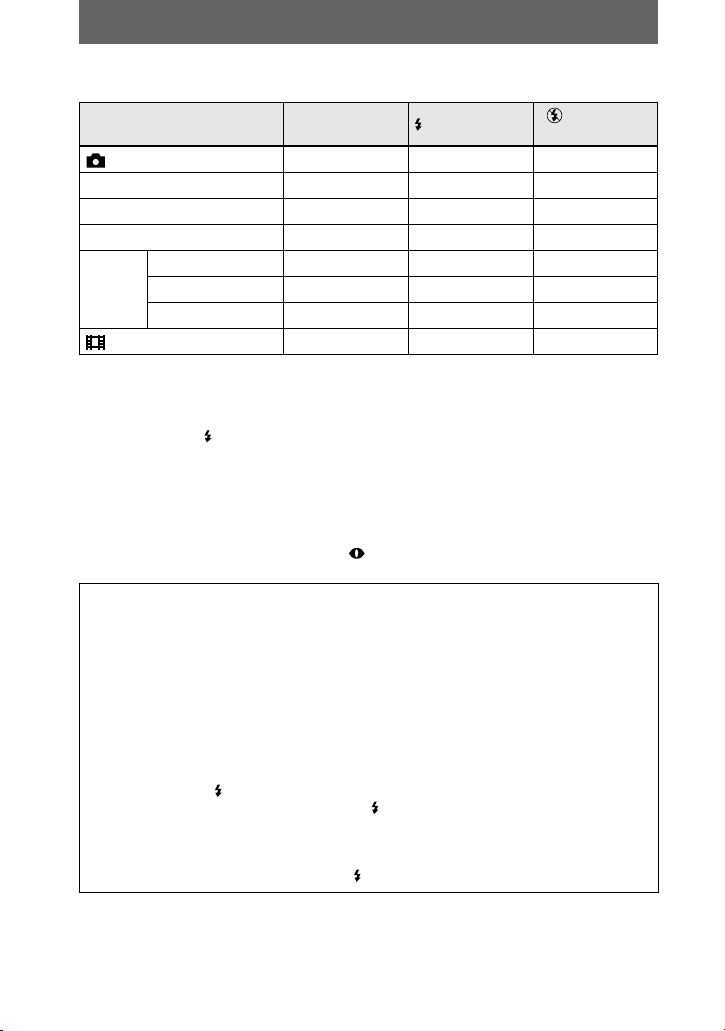
몇몇 모드에서는 모드 다이얼의 설정에 따라 “자동 ( 무표시 )”을 선택할
수 없는 경우도 있습니다 .
모드 다이얼 자동 강제 플래시
플래시 비
작동
zaa
S
A
M
SCN TWILIGHT
LANDSCAPE
PORTRAIT
( 클립 모션만 해당 )
z: 기본 설정 .
a: 선택할 수 있음 .
× az
× az
× az
× az
× az
zaa
zaa
×: 선택할 수 없음 .
메뉴 설정에서 [ ± ] (FLASH LEVEL) 을 사용하여 플래시의 밝기를 조절
할 수 있습니다 (53 페이지 참조 ).
적안 현상을 줄이려면
SET UP 설정 (92 페이지 참조 ) 에서 [RED EYE REDUCTION] 을 [ON]
으로 설정하여 주십시오 . 녹화 직전에 플래시가 터져서 적안 현상을 줄여 줍
니다 . [ON] 을 선택하면 스크린에 가 표시됩니다 .
P
주
• 메뉴 설정에서 [ISO]가 [AUTO]로 설정되어 있을 경우에 내장 플래시를 사용한 권
장 촬영 거리는 0.3 m 에서 4.5 m 입니다 . [AUTO] 로 설정하지 않으면 플래시 레
벨이 바뀌더라도 충분한 효과를 얻지 못하는 수가 있습니다 .
• 컨버전 렌즈 (별도 구입)를 부착하면 플래시로부터의 빛을 차단하거나 렌즈의 그림
자가 나타나는 수가 있습니다 .
• 외장 플래시 ( 별도 구입 ) 와 내장 플래시는 동시에 사용할 수 없습니다 .
외장 플래시를 장착하면 무게 때문에 렌즈 부분을 고정시킬 수 없게 됩니다 . 렌즈
부분을 왼손으로 받치거나 삼각대를 사용하여 녹화하는 것이 바람직합니다 .
• 피사체가 카메라를 쳐다보지 않거나 그 밖의 조건 하에서는 개인차 또는 피사체까
지의 거리에 따라 만족할만한 적안 감쇄 효과를 얻을 수 없는 경우가 있습니다 .
• 밝은 장소에서는 강제 플래시를 사용하더라도 플래시 효과를 얻을 수 없습니다 .
• 플래시를 충전하고 있는 동안에는 CHG/ 램프가 깜빡입니다. 충전이 완료되면 램
프가 꺼집니다 .
• 동화상 (MPEG movie) 을 녹화하거나 BURST 3 모드 , EXP BRKTG 모드 또는
NightShot 모드로 녹화할 때에는 플래시가 작동하지 않습니다 .
• NightFraming 기능을 사용할 때에는 강제 플래시가 사용됩니다 .
26
Page 27

홀로그램 AF 를 사용하여 화상을 녹화
홀로그램 AF 는 피사체에 초점을 맞추기 쉽도록 빛을 공급하여 줍니다 .
SET UP 설정에서 [HOLOGRAM AF] (92 페이지 참조 ) 를 [AUTO] 로
설정하여 주십시오 . 스크린에 가 표시되고 셔터 버튼을 중간까지 누르면
초점이 고정될 때까지 홀로그램 AF 가 빛을 발합니다 .
홀로그램 AF 방출기
홀로그램 AF 에 관하여
“홀로그램 AF (Auto-Focus: 자동 초점 조절 )”는 레이저 홀로그램의 응
용으로 어두운 곳에서도 정지 화상을 녹화할 수 있도록 하여 주는 새로운 방
식의 AF 광학 시스템입니다 . 통상적인 고휘도 LED 나 램프에 비해서 부드
러운 빛을 방출하여 레이저 등급 1* 사양을 만족하므로 눈에 유해한 영향을
끼치지 않습니다 .
가까운 거리에서 홀로그램 AF 방출기를 직접 쳐다봄으로써 유발되는 안전
문제는 전혀 없습니다 . 그러나 플래시 빛을 쳐다 본 후에 몇 분 동안 잔상이
나 눈부심이 남아있는 것과 유사한 영향을 느낄 수도 있으므로 직접 쳐다보지
않는 것이 바람직합니다 .
∗ 홀로그램 AF는 JIS (일본 ), IEC (유럽 ), 및 FDA (미국)의 산업 표준에 지정된 등급
1 ( 시간 기준 30,000 초 ) 을 만족합니다 . 이들 표준을 만족한다는 것은 직접 또는
렌즈를 통해서 30,000 초 동안 인간의 눈으로 쳐다봤을 때 레이저 제품이 안전함을
의미합니다 .
B 녹화
P
주
• 홀로그램 AF 빛이 피사체에 충분히 닿지 않거나 피사체의 콘트라스트가 약할 때에
는 초점을 제대로 맞출 수 없게 됩니다 . ( 권장 거리는 대략 4.5 m ( 인치 ) 입니다 .)
• NightShot 모드에서는 홀로그램 AF 가 빛을 방출하지 않습니다 .
• 장면 선택 기능 (64 페이지 참조 ) 의 TWILIGHT 모드에서는 플래시 모드가 강
제 플래시로 설정되어 있을 때에만 홀로그램 AF 가 빛을 방출합니다 .
• 장면 선택 기능 (64 페이지 참조) 의 LANDSCAPE 모드를 선택하거나 SET UP 설
정에서 [CONVERSION LENS] (93 페이지 참조 ) 를 [ON] 으로 설정하면 홀로그
램 AF 가 빛을 방출하지 않습니다 .
• 홀로그램 AF 의 빛이 피사체의 중앙 위치로부터 약간 벗어나더라도 빛이 피사체에
닿는 한 초점을 맞출 수 있습니다 .
• 초점을 수동으로 조절할 때에는 홀로그램 AF 가 빛을 방출하지 않습니다 .
• 필터 ( 별도 구입 ) 를 부착하면 홀로그램 AF 빛과 간섭을 일으키는 수도 있습니다 .
• 홀로그램 AF 방출기가 더러워져 있을 때에는 홀로그램 AF 의 빛이 흐려져서 초점
을 제대로 맞추지 못할 수도 있습니다 . 이러한 경우에는 홀로그램 AF 방출기를 마
른 천으로 깨끗이 닦아주십시오 .
27
Page 28

어두운 곳에서 촬영 - NightShot
NightShot 기능을 사용하면 야간의 야영 장면 또는 야행성 동물이나 식물의
관찰 등과 같이 어두운 곳에서 피사체를 촬영할 수 있습니다 .
NIGHTSHOT/
NIGHTFRAMING
스위치
적외선 방출기
모드 다이얼을 로 설정하여 주십시오 .
1
NIGHTSHOT/NIGHTFRAMING 을 NIGHTSHOT 으로 설정하여 주십
2
시오 .
와“NIGHT SHOT”지시등이 켜집니다 .
“NIGHT SHOT”지시등은 5 초 후에 꺼집니
다 .
“NIGHT SHOT”
셔터 버튼을 중간까지 누른 상태로 지속하여 주십시오 .
3
셔터 버튼을 끝까지 눌러 주십시오 .
4
화상이 “Memory Stick”에 녹화됩니다 .
NightShot 기능을 취소하려면
NIGHTSHOT/NIGHTFRAMING 을 z 으로 설정하여 주십시오 .
NightShot 기능을 사용하는 동안에는 다음과 같은 기능들을 사용할 수 없습니다 :
• 화이트 밸런스
• 계량 모드의 전환
• AE LOCK
• 홀로그램 AF 를 사용하여 녹화
• 플래시를 사용하여 녹화
28
Page 29

P
주
• 모드 다이얼을 로 설정하여 주십시오 . 모드 다이얼이 이외의 것으로 설정되
어 있을 때에는 “NIGHT SHOT IS INVALID” 라는 메시지가 표시됩니다 .
• 밝은 곳에서는 ( 예 : 주간에 실외에서 ) NightShot 기능을 사용하지 않도록 하여 주
십시오 . 카메라의 오동작을 유발하는 원인이 될 수 있습니다 .
• NightShot 기능으로 촬영하는 동안에는 화상이 올바른 색상으로 표시되지 않습니
다 .
• NightShot 기능을 사용할 때 자동 초점으로 초점을 맞추기 어려운 경우에는 수동으
로 초점을 맞추어 주십시오 . 초점 거리는 표시되지 않습니다 .
• NightShot 기능의 사용 중에 사용할 수 없는 키를 누르면 지시등이 깜빡이고
“NIGHT SHOT” 지시등이 5 초 동안 켜집니다 .
• 필터 ( 별도 구입 ) 를 부착하면 적외선이 차단되는 수가 있습니다. 반드시 권장 액세
서리를 사용하여 주십시오 .
• NightShot 기능 사용 시의 권장 녹화 거리는 0.3 에서 4.5 m 입니다 .
• SET UP 설정 (93 페이지 참조 ) 에서 [CONVERSION LENS] 를 [ON] 으로 설정
하면 NightShot 기능을 사용할 수 없습니다 .
어두운 곳에서 촬영 - NightFraming
NightFraming 기능을 사용하면 야간에도 피사체를 확인하고 플래시를 사용
하여 자연스러운 색상으로 녹화할 수 있습니다 .
모드 다이얼을 로 설정하여 주십시오 .
1
NIGHTSHOT/NIGHTFRAMING 를 NIGHTFRAMING 로 설정하여 주
2
십시오 .
와“NIGHT FRAMING” 지시등이 켜집
니다 . “NIGHT FRAMING” 지시등은 5 초
후에 꺼집니다 .
“NIGHT FRAMING”
B 녹화
셔터 버튼을 중간까지 누른 상태로 지속하여 주십시오 .
3
홀로그램 AF 빛 (27 페이지 참조 ) 이 방출되고 초점이 자동적으로 조
절됩니다 .
셔터 버튼을 끝까지 눌러 주십시오 .
4
셔터 작동 음이 들리고 플래시가 터지며 화상이 녹화됩니다 .
NightFraming 기능을 취소하려면
NIGHTSHOT/NIGHTFRAMING 을 z 으로 설정하여 주십시오 .
29
Page 30
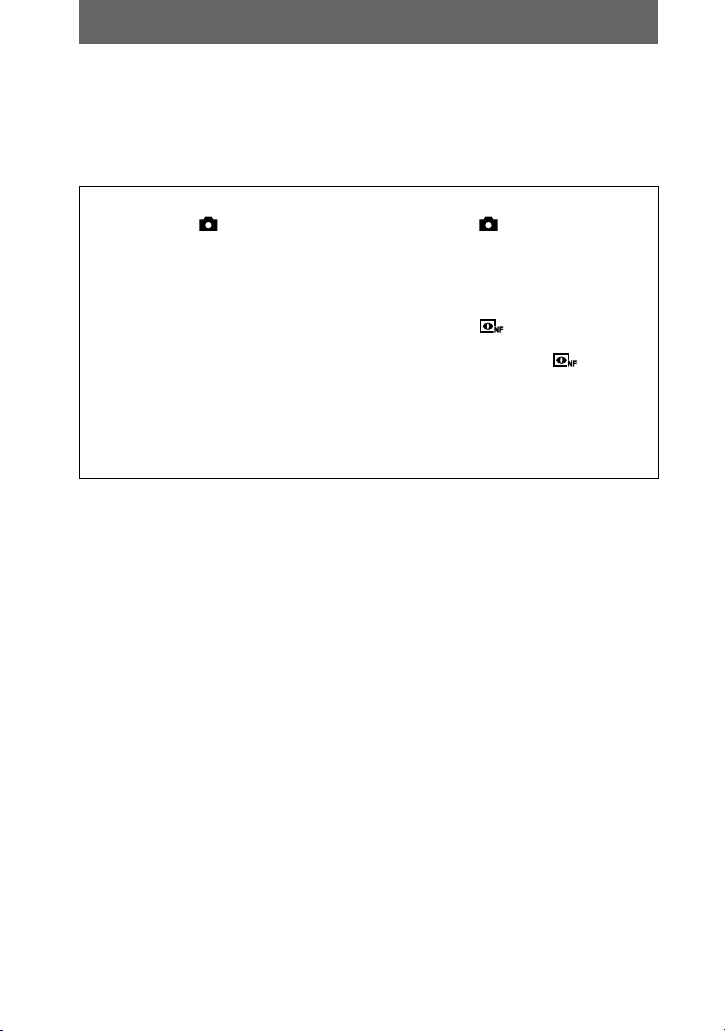
NightFraming 기능을 사용하는 동안에는 다음과 같은 기능들을 사용할 수 없습
니다:
• 화이트 밸런스
• 계량 모드의 전환
• AE LOCK
• 수동 초점 조절
주
P
• 모드 다이얼을 로 설정하여 주십시오. 모드 다이얼이 이외의 것으로 설정되
어 있을 때에는 “NIGHT FRAMING IS INVALID” 라는 메시지가 표시됩니다 .
• 셔터 버튼을 중간까지 누르면 작동 음이 들리지만 이것은 셔터를 릴리스하는 소리
가 아닙니다 . 화상은 아직 녹화되지 않습니다 .
• 동화상 녹화 시에는 NightFraming 기능을 사용할 수 없습니다 .
• BURST 3 및 EXP BRKTG 모드로 녹화할 때에는 플래시가 작동하지 않습니다 .
• NightFraming 기능의 사용 중에 초점 조절 링을 돌리면 지시등이 깜빡이고
“MANUAL FOCUS IS INVALID” 라는 메시지가 표시됩니다 .
• NightFraming 기능의 사용 중에 여하한 부적절한 조작을 수행하면 지시등이
깜빡이고 “NIGHT FRAMING” 지시등이 5 초 동안 켜집니다 .
• 필터 ( 별도 구입 ) 를 부착하면 적외선이 차단되는 수가 있습니다 . 반드시 권장 액세
서리를 사용하여 주십시오 .
• NightFraming 기능 사용 시의 권장 녹화 거리는 0.3 에서 4.5 m 입니다 .
• SET UP 설정 (93 페이지 참조 ) 에서 [CONVERSION LENS] 를 [ON] 으로 설정
하면 NightFraming 기능을 사용할 수 없습니다 .
30
Page 31

동화상의 녹화
MO
VING IMA
GE:
동화상은 오디오 신호와 함께 MPEG 형식으로 녹화됩니다 (51 페이지 참
조 ).
동화상을 녹화하려면 POWER 스위치를 화살표 방향으로 밀어서 전원을 켜고
“Memory Stick”을 넣어 주십시오 .
POWER 스위치
모드 다이얼을 SET UP 으로 설정하여 주십시오 .
1
조작 버튼의 v/V 를 사용하여 []
2
(CAMERA) 를 선택한 다음에 B 를 눌러 주십
시오 .
조작 버튼의 v/V 를 사용하여 [MOVING
3
IMAGE] 를 선택한 다음에 B 를 눌러 주십시오 .
CAMERA
EXPANDED FOCUS:
MOVING IMAGE:
DATE/TIME:
DIGITAL ZOOM:
BRACKET STEP:
RED EYE REDUCTION:
HOLOGRAM AF:
PAGE SELECT
CAMERA
EXPANDED FOCUS:
MO
VING IMA
GE:
DATE/TIME:
DIGITAL ZOOM:
BRACKET STEP:
RED EYE REDUCTION:
HOLOGRAM AF:
OK
ON
MPEG MOVIE
OFF
ON
±0.7EV
OFF
AUTO
MPEG MOVIE
CLIP MOTION
B 녹화
조작 버튼의 v/V 를 사용하여 [MPEG MOVIE]
4
를 선택한 다음에 중앙 z 를 눌러 주십시오 .
CAMERA
EXPANDED FOCUS:
MOVING IMAGE:
DATE/TIME:
DIGITAL ZOOM:
BRACKET STEP:
RED EYE REDUCTION:
HOLOGRAM AF:
PAGE SELECT
ON
MPEG MOVIE
OFF
ON
±0.7EV
OFF
AUTO
31
Page 32

모드 다이얼을 로 설정하여 주십시오 .
5
이제 동화상을 녹화할 준비가 되었습니다 .
셔터 버튼을 끝까지 눌러 주십시오 .
6
스크린에“REC”가 표시되고 “Memory Stick”에 화상 및 사운드의
녹화가 시작됩니다 .
녹화를 멈추려면 셔터 버튼을 다시 한 번 끝까지 눌러 주십시오 .
7
녹화가 정지됩니다 .
화상의 크기를 320 (HQ) 으로 선택하였을 때에는: 약 15 초 후에 녹화
가 정지됩니다 .
화상의 크기를 320×240 또는 160×112 로 선택하였을 때에는 :
“Memory Stick”이 다 차면 녹화가 정지됩니다 .
화상의 크기에 관한 자세한 사항은 59 페이지의 “화상 크기의 설정
(IMAGE SIZE)”을 참조하여 주십시오 .
셀프타이머의 사용
셀프타이머 기능을 사용하면 셔터 버튼을 누르고 약 10 초 후에 녹화가 시작
됩니다 .
1. 메뉴를 꺼 주십시오 (19 페이지 참조 ).
2. 조작 버튼의 V ()를 누른 다음에 셔터 버튼을 눌러 주십시오 .
스크린에 (셀프타이머 ) 지시등이 표시되고 셔터 버튼을 누른 뒤 약 10 초 후에
피사체가 녹화됩니다 . 셔터 버튼을 누르고 나면 셔터가 릴리스될 때까지 셀프타이
머 램프가 점멸 되고 “삑 -”소리가 들립니다 .
셀프타이머 녹화를 취소하려면
조작 버튼의 V ()를 다시 한 번 눌러 주십시오 .
어두운 곳에서 촬영 - NightShot
NightShot 기능을 사용하면 야간의 야영 장면 또는 야행성 동물이나 식물의
관찰 등과 같이 어두운 곳에서 피사체를 촬영할 수 있습니다 .
NIGHTSHOT/NIGHTFRAMING 스위치를 NIGHTSHOT 으로 설정하여 주십시오 .
와“NIGHT SHOT”지시등이 켜집니다 . “NIGHT SHOT”지시등은
5 초 후에 꺼집니다 .
NightShot 기능을 취소하려면
NIGHTSHOT/NIGHTFRAMING
NightShot 기능을 사용하는 동안에는 다음과 같은 기능들을 사용할 수 없습니다:
• 화이트 밸런스
• 계량 모드의 전환
• AE LOCK
을 z 으로 설정하여 주십시오 .
32
Page 33

P
주
• 밝은 곳에서는 ( 예 : 주간에 실외에서 ) NightShot 기능을 사용하지 않도록 하여 주
십시오 . 카메라의 오동작을 유발하는 원인이 될 수 있습니다 .
• NightShot 기능으로 촬영하는 동안에는 화상이 올바른 색상으로 표시되지 않습니
다 .
• NightShot 기능을 사용할 때 자동 초점으로 초점을 맞추기 어려운 경우에는 수동으
로 초점을 맞추어 주십시오 . 초점 거리는 표시되지 않습니다 .
• NightShot 기능의 사용 중에 사용할 수 없는 키를 누르면 지시등이 깜빡이고
“NIGHT SHOT” 지시등이 5 초 동안 켜집니다 .
• 필터 ( 별도 구입 ) 를 부착하면 적외선이 차단되는 수가 있습니다. 반드시 권장 액세
서리를 사용하여 주십시오 .
• NightShot 기능 사용 시의 권장 녹화 거리는 0.3 에서 4.5 m 입니다 .
• SET UP 설정 (93 페이지 참조 ) 에서 [CONVERSION LENS] 를 [ON] 으로 설정
하면 NightShot 기능을 사용할 수 없습니다 .
녹화 시의 지시등
DISPLAY 를 누를 때마다 스크린의 상태는 다음과 같이 바뀌어집니다 :
모든 지시등 켬 y 지시등 끔 .
이들 지시등은 녹화되지 않습니다 .
지시등에 관한 자세한 사항은 110 페이지를 참조하여 주십시오 .
P
주
카메라를 장시간 사용할 때에는 AC 전원 어댑터를 사용하여 주십시오 . 녹화 도중에
전지 팩을 제거하거나 카메라의 전원을 끄면 그 때까지 녹화된 동화상이 저장되지 않
습니다 . 카메라를 작동 중에 E 표시가 나타나면 전지가 완전히 소모되기 전에 이 시
점에서 녹화를 멈추어 주십시오 .
B 녹화
33
Page 34

B
재생
정지 화상의 재생
정지 화상을 재생하려면 POWER 스위치를 화살표 방향으로 밀어서 카메라의 전
원을 켜고 “Memory Stick”을 넣어 주십시오 .
DISPLAY
모드 다이얼을 로 설정하여 주십시오 .
1
스크린에 마지막으로 녹화된 화상 ( 정지 또는 동화상 ) 이 표시됩니다 .
조작 버튼의 b/B 를 사용하여 원하는 정지 화
2
상을 선택하여 주십시오 .
POWER 스위치
640
b: 이전 화상을 표시 .
B: 다음 화상을 표시 .
조그 다이얼을 사용하여 화상을 선택할 수 있습
니다 (58 페이지 참조 ).
P
주
• 본 카메라로 녹화한 화상을 다른 기기에서 사용하면 제대로 재생할 수 없는 경우가
있습니다 .
• 본 카메라로 녹화할 수 있는 최대 화상 크기보다 더 큰 화상은 본 카메라로 재생할
수 없습니다 .
• 대략적인 화상이 재생되고 이어서 정상적인 화상이 재생됩니다 .
FILE BACK/NEXT VOLUME
10:30
2001 7 4100-0028
6/8
PM
정지 화상 재생 시의 지시등
DISPLAY 를 누를 때마다 스크린의 상태는 다음과 같이 바뀌어집니다 :
모든 지시등 켬 y 지시등 끔 .
지시등에 관한 자세한 사항은 111 페이지를 참조하여 주십시오 .
34
Page 35

동화상의 재생
동화상을 재생하려면 POWER 스위치를 화살표 방향으로 밀어서 카메라의 전원
을 켜고 “Memory Stick”을 넣어 주십시오 .
DISPLAY
모드 다이얼을 로 설정하여 주십시오 .
1
스크린에 마지막으로 녹화된 화상 ( 정지 또는 동화상 ) 이 표시됩니다 .
조작 버튼의 b/B 를 사용하여 원하는 동화상을
2
선택하여 주십시오 .
POWER 스위치
동화상은 정지 화상보다 한 단계 작은 크기로
표시됩니다 .
b: 이전 화상을 표시 .
B: 다음 화상을 표시 .
조그 다이얼을 사용하여 화상을 선택할 수 있습
2001 7 4MOV 00001
FILE BACK/NEXT VOLUMEPLAY
니다 (58 페이지 참조 ).
조작 버튼의 중앙 z를 눌러서 재생을 시작하여
3
주십시오 .
동화상과 사운드가 재생됩니다 .
재생 중에는 스크린에 B ( 재생 ) 이 표시됩니
다 .
2001 7 4MOV 00001
재생 막대
B 재생
320
6/8
0:00
10:30
PM
320
6/8
4:45
10:30
PM
VOLUMESTOP REV/CUE
재생을 일시 정지하려면
조작 버튼의 중앙 z 를 누르면 재생이 일시 정지됩니다 .
동화상을 앞으로 보내거나 뒤로 되돌리려면
재생 중에 조작 버튼의 b/B 를 눌러 주십시오 .
정상 재생으로 되돌리려면 조작 버튼의 중앙 z 를 눌러 주십시오 .
35
Page 36

[320 (HQ)] 화상으로 녹화된 동화상 (59 페이지 참조 )
화상이 스크린 전체에 걸쳐서 표시됩니다 .
음량의 조절
조작 버튼의 v/V 를 눌러서 음량을 조절하여 주십시오 .
동화상 재생 시의 지시등
DISPLAY 를 누를 때마다 스크린의 상태는 다음과 같이 바뀌어집니다 :
모든 지시등 켬 y 지시등 끔 .
지시등에 관한 자세한 사항은 111 페이지를 참조하여 주십시오 .
36
Page 37

퍼스널 컴퓨터를 사용하여 화상 보기
본 카메라로 녹화한 화상 데이터를 퍼스널 컴퓨터로 불러들여서 응용 소프트
웨어를 사용하여 수정하거나 전자 메일에 첨부하여 보낼 수 있습니다 . 이 장
에서는 부속의 USB 케이블을 사용하여 퍼스널 컴퓨터 상에서 화상을 보는
방법을 설명합니다 .
USB 케이블은 “Memory Stick”에 녹화되어 있는 화상 파일을 퍼스널 컴
퓨터로부터 조작할 수 있도록 카메라를 컴퓨터에 연결하는데 사용됩니다 .
USB 케이블을 사용하려면 사전에 퍼스널 컴퓨터에 USB 드라이버가 설치되
어 있어야 합니다 .
사용하는 퍼스널 컴퓨터와 응용 소프트웨어의 사용 설명서도 반드시 참조하
여 주십시오 .
USB 연결에는 보통 연결과 PTP 연결의 두 가지 방법이 있습니다 . 이것은
SET UP 설정 (94 페이지 참조 ) 에서 [USB CONNECT] 를 사용하여 설정
합니다 . 공장 출하 시에는 [NORMAL] 로 설정되어 있습니다 .
이 장에서는 [NORMAL] 설정을 사용하 방법을 설명합니다 . PTP 연결이 지
원되면 Sony 웹사이트를 통하여 사용자들에 대한 안내가 있을 것입니다 .
Windows 상에서 화상 보기 : 38 페이지
Macintosh 상에서 화상 보기 : 47 페이지
퍼스널 컴퓨터의 사용에 관한 주 : 49 페이지
P
주
• 카메라로 녹화한 데이터는 다음과 같은 형식으로 저장됩니다 . 퍼스널 컴퓨터에 이
들 파일 형식을 지원하는 응용 소프트웨어가 설치되어 있는지 확인하여 주십시오 .
— 정지 화상 ( 비압축 모드 외 ): JPEG 형식
— 동화상 / 오디오 : MPEG 형식
— 비압축 모드 정지 화상 : TIFF 형식
— 클립 모션 : GIF 형식
• 사용하는 응용 소프트웨어에 따라서는 정지 화상 파일을 열었을 때 파일 크기가
커지는 경우가 있습니다 .
• 컴퓨터로부터 화상 처리 소프트웨어를 사용하여 수정한 화상을 다른 파일 형식으
로 변환하여 카메라에 복사하면 “FILE ERROR” 메시지가 표시되고 화상을 열
수 없게 되는 수가 있습니다 .
• 사용하는 응용 소프트웨어에 따라서는 클립 모션 파일의 첫 번째 프레임만 재생
되는 수가 있습니다 .
• 컴퓨터와의 통신 (Windows 만 해당 )
서스펜드 또는 슬립 상태로부터 정상으로 복귀한 후에는 카메라와 컴퓨터간의 통
신이 다시 이어지지 않는 수가 있습니다 .
B 재생
• Microsoft, Windows 와 Windows Media는 미국 및/또는 그 밖의 나라의 Microsoft
Corporation 의 등록 상표 또는 상표입니다 .
• Macintosh, Mac OS 와 QuickTime은 Apple Computer 주식 회사의 등록 상표 또는
상표입니다 .
• 여기에 기술된 그 밖의 모든 제품명은 해당하는 회사의 상표 또는 등록 상표입니다. 본
사용 설명서에서는 각각의 경우에“™”및“®”가 명기되어 있지 않습니다 .
37
Page 38

Windows 상에서 화상 보기
권장 컴퓨터 환경
OS: Microsoft Windows 98, Windows 98SE, Windows 2000 Professional,
Windows Millennium Edition
공장 출하 시에 위의 OS 중에서 하나가 설치되어 있어야 합니다 .
위에 기술된 OS 로 업그레이드한 환경 하에서는 확실한 작동이 보장되지 않습니
다 .
CPU: MMX Pentium 200 MHz 또는 이상
USB 커넥터가 표준 지원되어야 합니다 .
( 동화상을 재생하기 위해서는 ) Windows Media Player ( 권장 ) 가 설치되어 있어야
합니다 .
P
주
• 한 대의 퍼스널 컴퓨터에 동시에 두 대 이상의 USB 기기를 연결하면 USB 기기
의 종류에 따라 몇몇 기기는 작동하지 않을 수도 있습니다 .
• 허브를 사용할 때에는 작동이 보장되지 않습니다 .
• 위에 기술된 모든 권장 컴퓨터 환경 하에서의 작동을 보장하지는 않습니다 .
컴퓨터에 USB 드라이버의 설치
퍼스널 컴퓨터에 카메라를 연결하기 전에 먼저 컴퓨터에 USB 드라이버를 설
치하여 주십시오 . USB 드라이버는 카메라에 부속된 CD-ROM 에 응용 소
프트웨어와 함께 들어 있습니다 .
P 주의
반드시 카메라를 컴퓨터에 연결하기 전에 USB 드라이버의 설치를 완료하여 주십
시오 . USB 케이블을 먼저 연결하면 USB 드라이버를 제대로 설치할 수 없게 됩니
다 .
드라이버를 설치하기 전에 USB 케이블을 연결하여 드라이버 소프트웨어를
바르게 설치할 수 없는 경우에는 41 페이지를 참조하여 교정 조치를 취하여
주십시오 .
컴퓨터의 전원을 켜서 Windows 가 실행되도록 하여 주십시오 .
1
아직까지 USB 케이블을 연결해서는 안됩니다 .
• 컴퓨터 상에서 실행 중인 모든 어플리케이션을 닫아 주십시오 .
38
Page 39

컴퓨터의 CD-ROM 드라이브에 부속의 CD-ROM 을 넣어 주십시오 .
2
잠시 후에 타이틀 화면이 표시됩니다 .
타이틀 화면이 표시되지 않을 때에는
1“My Computer”를 더블 클릭하여 주십시오 .
2 CD-ROM ( “PhotoSuite (E:)*”) 을 더블 클릭하여 주십시오 .
∗드라이브 기호 ((E:) 등 ) 는 컴퓨터에 따라 다를 수 있습니다 .
,잠시 후에 타이틀 화면이 표시됩니다 .
타이틀 화면의“USB Driver Installation for Windows 98/98SE/Me
3
and Windows 2000”로 화살표 ( 마우스 포인터 ) 를 가져가서 마우스
의 왼쪽 버튼을 클릭하여 주십시오 .
여기를 왼쪽 버튼 클릭
,설치 마법사 프로그램이 시작되고
“InstallShield Wizard” 화면이
표시됩니다 .
B 재생
39
Page 40

“Next”를 왼쪽 버튼 클릭하여 주십시오 .
y
하
4
“Next”를 왼쪽 버튼 클릭하
여 주십시오 .
,설치가 시작됩니다 . 설치가 다
끝나면 설치가 완료되었음을 알
려주는 화면이 표시됩니다 .
컴퓨터에서 CD-ROM 을 꺼내 주십시오 .
5
화면에 표시되는 메시지를 따라 설치 보조 마법사를 종료하여 주십시오 .
6
1“Yes, I want to restart m
computer now.”를 선택
여 주십시오 .
2“Finish”를 왼쪽 버튼 클
릭하여 주십시오 .
,컴퓨터의 전원이 꺼졌다가 곧 다
시 켜집니다 ( 재기동 ). USB 드라
이버는 재 기동된 후에 사용할 수
있게 됩니다 .
40
Page 41

USB 드라이버를 설치할 수 없을 때에는
이미 다른 USB 드라이버가 설치되어 있을 수 있습니다 . 43 페이지의 절
차를 따라 카메라를 연결한 다음에 다음의 단계를 시도하여 주십시오 .
Windows 98, Windows 98SE 및 Windows Me 사용자의 경우 :
아래에 보여지는 화면은 Windows Me 로부터 발췌한 것입니다 .
1“System Properties” 화면을 표시하여 주십시오 .
“System Properties” 화면이 표시됩니다 .
1“My Computer”를 오
른쪽 버튼 클릭하여 주십
시오 .
2“Properties”를 왼쪽 버
튼 클릭하여 주십시오 .
3“System Properties” 화면에
서“Device Manager”를 왼
쪽 버튼 클릭하여 주십시오 .
2USB 드라이버가 이미 설치되어 있는지 확인하여 주십시오 .
B 재생
1“Other Devices”를 더블 클릭하여
주십시오 .
2 [ Sony DSC]에 물음표가 표시되
어 있는지 확인하여 주십시오 .
3USB 드라이버가 설치되어 있을 때에는 제거하여 주십시오 .
2 단계의 확인에서“그 밖의 장치”목록에 [ Sony DSC] 가 보여질
때에는 컴퓨터에 이미 USB 드라이버가 설치되어 있는 경우입니다 .
이 경우에는 드라이버를 제거한 다음에 다시 설치하여야 합니다. 제거
절차는 다음과 같습니다 .
1[ Sony DSC] 를 왼쪽 버튼 클릭하여 주십시오 .
41
Page 42

2“Remove”를 왼쪽 버튼 클릭하여 주십시오 . “Confirm Device
Removal” 화면이 표시됩니다 .
3“OK”를 왼쪽 버튼 클릭하면 드라이버가 제거됩니다 .
Windows 2000 Professional 사용자의 경우 :
관리자의 허락을 얻어 로그인하여 주십시오 .
1“ My Computer”를 오른쪽 마우스 버튼으로 클릭한 다음에
“Properties”를 클릭하여 주십시오 .
“System Properties” 스크린이 표시됩니다 .
2“Hardware”를 오른쪽 마우스 버튼으로 클릭한 다음에 “Device
Manager”를 클릭하여 주십시오 .
3“Device Manager”에서 “View”를 오른쪽 마우스 버튼으로 클릭
한 다음에 “Devices by type”를 클릭하여 주십시오 .
4“ Other devices”에서 [ Sony DSC] 를 오른쪽 마우스 버튼으
로 클릭한 다음에 “Delete”를 클릭하여 주십시오 .
1 단계 (38 페이지 참조 ) 부터 조작을 수행하여 USB 드라이버를 다
시 설치하여 주십시오 .
카메라의 잭 커버를 열고 USB 잭 (mini-B) 에 USB 케이블 커넥터를 끝
7
까지 꽂아 주십시오 .
커넥터를 끝까지 밀어
넣어 주십시오 .
컴퓨터의 USB 잭에 USB 케이블 커넥터의 다른 한쪽을 연결하여 주십
8
시오 .
컴퓨터의 USB 잭에 연결 .
• USB 잭의 위치는 사용하는
컴퓨터에 따라 다릅니다 .
42
Page 43

카메라를 준비하여 주십시오 .
9
3
1
2
벽의 콘센트로
1 카메라에 “Memory Stick”을 넣어 주십시오 .
2 카메라에 AC 전원 어댑터를 연결하여 주십시오 .
3 카메라의 전원을 켜 주십시오 .
카메라의스크린에 “USB MODE”가 표시됩니다 .
카메라를 컴퓨터에 처음으로 연결하면 자동적으로 디바이스 매니저
가 두 번 연속해서 실행되어 컴퓨터가 카메라를 인식하도록 합니다.
이 동안에는 컴퓨터나 카메라를 작동할 필요가 없습니다 . 반드시 디
바이스 매니저가 두 번 실행될 때까지 기다려 주십시오 .
• 3 단계가 끝난 후에 “USB MODE”가 표시되지 않으면 SET UP 설정에서
[USB CONNECT] 를 확인하여 설정이 다를 때에는 [NORMAL] 로 설정을 바
꾸어 주십시오 .
P
주
• 6 단계에서 USB 드라이버의 설치가 완료되기 전에 USB 케이블을 연결하지 않도
록 하여 주십시오 .
• 9 단계에서 카메라의 전원을 켜기 전에 반드시 카메라에 “Memory Stick”을 넣
어 주십시오 . 그렇지 않으면 카메라를 인식할 수 없게 됩니다 .
화상 보기
Windows 시스템 상에서 동화상을 보려면 Windows Media Player 또는 그
밖의 동화상 재생용 어플리케이션이 설치되어 있어야 합니다 .
예 : 정지 화상 보기
절차는 동화상이나 그 밖의 화상 데이터를 보는 것과 동일합니다 .
B 재생
컴퓨터의 전원을 켜서 Windows 가 실행되도록 하여 주십시오 .
1
43
Page 44

카메라의 잭 커버를 열고 USB 잭 (mini-B) 에 USB 케이블 커넥터를 끝
2
까지 꽂아 주십시오 .
커넥터를 끝까지 밀어
넣어 주십시오 .
USB 케이블 커넥터의 다른 한쪽을 컴퓨터의 USB 잭에 연결하여 주십
3
시오 .
컴퓨터의 USB 잭에 연결 .
• USB 잭의 위치는 사용하는
컴퓨터에 따라 다릅니다 .
카메라에 “Memory Stick”을 넣고 카메라와 전원 콘센트에 AC 전원
4
어댑터를 연결하여 주십시오 .
카메라의 전원을 켜 주십시오 .
5
카메라의 스크린에 “USB MODE”가 표시됩니다 .
“My Computer”를 더블 클릭하여 주십시오 .
6
,“My Computer” 폴
더가 표시됩니다 .
44
이“Removable Disk
(F:)*”가 연결된 카메라를
가리킵니다 .
∗ 드라이브 기호 ((F:), 등 ) 는
컴퓨터에 따라 다를 수 있습
니다 .
Page 45
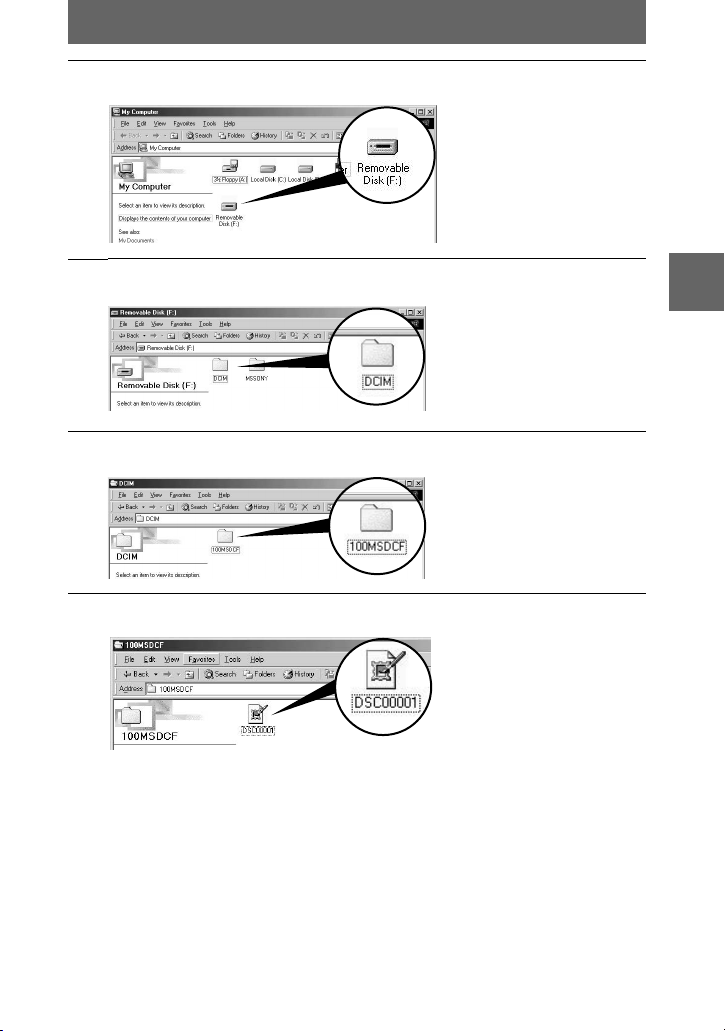
새로 인식된 드라이브를 더블 클릭하여 주십시오 .
7
“DCIM” 폴더를 더블 클릭하여 주십시오 .
8
“100MSDCF” 폴더를 더블 클릭하여 주십시오 .
9
원하는 화상을 더블 클릭하여 주십시오 .
0
“Removable Disk (F:)”
폴더를 더블 클릭하여 주십
시오 .
,“Removable Disk
(F:)” 폴더의 내용이 표
시됩니다 .
,“DCIM” 폴더의 내용이
표시됩니다 .
,“100MSDCF” 폴더의
내용이 표시됩니다 .
,화상이 표시됩니다 .
B 재생
45
Page 46

원하는 파일 형식 이 순서대로 더블 클릭 합니다
정지 화상 “Dcim”
폴더
동화상 * “Mssony”
폴더
VOICE 모드의
오디오 *
“Mssony”
폴더
클립 모션 화상 “Dcim”
폴더
전자 메일 화상
TIFF 화상
“Mssony”
폴더
t
“100msdcf”
폴더
t
“Mom10001”
폴더
t
“Momlv100”
폴더
t
“100msdcf”
폴더
t
“Imcif100”
폴더
t
화상 파일
t
화상 파일 *
t
오디오 파일 *
t
화상 파일
t
화상 파일
( 비압축 )
∗ 화상을 보기 전에 퍼스널 컴퓨터의 하드디스크로 파일을 복사하는 것이 바람직
합니다 . “Memory Stick”으로부터 직접 파일을 재생하면 화상과 사운드가
끊어지는 수가 있습니다 .
화상 데이터를 컴퓨터로 복사하려면
마우스로 화상 데이터를 끌어가서 “My Documents” ( 예 ) 폴더에 떨
어뜨려 주십시오 .
,화상 데이터가 “My
Documents” ( 예 )
폴더에 복사됩니다 .
46
Page 47

Macintosh 상에서 화상 보기
권장 컴퓨터 환경
OS: Mac OS 8.5.1/8.6/9.0/9.1, Mac OS X
공장 출하 시에 위의 OS 중에서 하나가 설치되어 있어야 합니다 .
그러나 다음과 같은 기종의 경우에는 Mac OS 9.0/9.1로 업그레이드하여야 합니
다 .
•Mac OS 8.6 표준 설치 환경과 슬롯 로딩 타입의 CD-ROM 드라이브를 갖춘
iMac
•Mac OS 8.6 표준 설치 환경의 iBook 또는 Power Mac G4
USB 커넥터가 표준 지원되어야 합니다 .
( 동화상을 재생하려면 ) 버전 3.0 이상의 QuickTime 이 설치되어 있어야 합니다 .
P
주
• 한 대의 퍼스널 컴퓨터에 동시에 두 대 이상의 USB 기기를 연결하면 USB 기기의
종류에 따라 몇몇 기기는 작동하지 않을 수도 있습니다 .
• 허브를 사용할 때에는 작동이 보장되지 않습니다 .
• 위에 기술된 모든 권장 컴퓨터 환경 하에서의 작동을 보장하지는 않습니다 .
컴퓨터에 USB 드라이버의 설치
Mac OS 9.1, Mac OS X 사용자의 경우
USB 드라이버를 설치할 필요가 없습니다 . Macintosh 는 USB 케이블을 사
용하여 카메라를 연결하기만 함으로써 카메라를 일종의 드라이버로 인식합
니다 .
Mac OS 8.5.1/8.6/9.0 사용자의 경우
아래의 절차를 따라 드라이버를 설치하여 주십시오 .
B 재생
퍼스널 컴퓨터의 전원을 켜고 Mac OS 가 실행되도록 하여 주십시오 .
1
컴퓨터의 CD-ROM 드라이브에 부속의 CD-ROM 을 넣어 주십시오 .
2
CD-ROM 드라이브 아이콘을 더블 클릭하여 창을 열어 주십시오 .
3
OS 가 들어있는 하드 디스크의 아이콘을 더블 클릭하여 창을 열어 주십
4
시오 .
3 단계에서 연 창으로부터 다음의 두 개의 파일을 4 단계에서 연 창의
5
“System Folder” 아이콘으로 가져가 주십시오 ( 가져가서 떨어뜨리
기 ).
• Sony USB 드라이버
• Sony USB 쉼
47
Page 48

“Put these items into the Extensions folder?”가 표시되면
6
“OK”를 클릭 하여 주십시오 .
퍼스널 컴퓨터를 재 기동하여 주십시오 .
7
화상 보기
Macintosh 시스템 상에서 동화상을 보려면 버전 3.0 또는 그 이상의
QuickTime 이 설치되어 있어야 합니다 .
퍼스널 컴퓨터의 전원을 켜고 Mac OS 가 실행되도록 하여 주십시오 .
1
카메라의 잭 커버를 열고 USB 잭 (mini-B) 에 USB 케이블 커넥터를 끝
2
까지 꽂아 주십시오 .
USB 케이블 커넥터의 다른 한쪽을 컴퓨터의 USB 잭에 연결하여 주십
3
시오 .
카메라에 “Memory Stick”을 넣고 카메라와 전원 콘센트에 AC 전원
4
어댑터를 연결하여 주십시오 .
카메라의 전원을 켜 주십시오 .
5
카메라의스크린에 “USB MODE”가 표시됩니다 .
데스크탑 상의 새로 인식된 아이콘을 더블 클릭 하여 주십시오 .
6
“Memory Stick” 내의 폴더가 표시됩니다 .
폴더로부터 원하는 화상 / 사운드 파일을 선택하여 더블 클릭 하여 주십
7
시오 .
48
Page 49

P 퍼스널 컴퓨터의 사용에 관한 주
“Memory Stick”
• 퍼스널 컴퓨터로 초기화한 “Memory Stick”을 사용하거나 USB 연결을 통
하여 카메라에 들어있는 “Memory Stick”을 컴퓨터에서 초기화하는 경우
에는 작동을 보장할 수 없습니다 .
• Windows 상에서 “Memory Stick”을 최적화하지 않도록 하여 주십시오 .
“Memory Stick”의 수명이 줄어들게 됩니다 .
•“Memory Stick” 상의 데이터를 압축하지 않도록 하여 주십시오 . 압축된 파
일은 카메라로 재생할 수 없습니다 .
소프트웨어
• 사용하는 응용 소프트웨어에 따라서는 정지 화상 파일을 열었을 때 파일 크기
가 커지는 경우가 있습니다 .
• 부속의 화상 처리 소프트웨어를 사용하여 퍼스널 컴퓨터에서 수정한 화상을
카메라에서 불러들이거나 카메라 상에서 직접 화상을 수정하면 화상 형식이
달라져서 “FILE ERROR”가 표시되며 파일을 열 수 없게 되는 수가 있습니
다 .
• 사용하는 응용 소프트웨어에 따라서는 클립 모션 파일의 첫 번째 프레임만 재
생되는 수가 있습니다 .
Windows Me 와 Windows 2000 사용자의 경우
퍼스널 컴퓨터에 USB 케이블이 연결되어 있을 때 퍼스널 컴퓨터로부터
USB 케이블을 뽑거나 카메라로부터 “Memory Stick”을 제거할 경우에
는 다음의 절차를 따르는 것이 바람직합니다 .
1 태스크 트레이의 “Unplug/Eject” 아이콘을 클릭하여 드라이브를 정
지시켜 주십시오 .
2 하드웨어의 안전한 제거를 확인하는 메시지가 표시되면 USB 케이블을
뽑거나 “Memory Stick”을 제거하여 주십시오 .
컴퓨터와의 통신 (Windows 만 해당 )
서스펜드 또는 슬립 상태로부터 정상으로 복귀한 후에는 카메라와 컴퓨터
간의 통신이 다시 이어지지 않는 수가 있습니다 .
Mac OS X 사용자의 경우
컴퓨터로부터 USB 케이블을 뽑거나“Memory Stick”을 제거하기 전에
컴퓨터의 전원을 꺼 주십시오 .
B 재생
49
Page 50

화상 파일 저장 폴더와 화상 파일
카메라로 녹화한 화상 파일은 녹화 모드에 따라 그룹화 되어 각기 다른 폴더
에 저장됩니다 .
파일명의 의미는 다음과 같습니다 . ssss 는 0001에서 9999 까지 범위
내의 숫자를 가리킵니다 .
Windows Me 사용자의 경우 ( 카메라를 인식하는 드라이브가 “F.”로 지정
되어 있을 때 .)
정지 화상 및 클립 모션 화상 데이터가 저장된
폴더
E-MAIL 모드와 TIFF 모드 화상 데이터가 저장
되는 폴더
동화상 데이터가 저장되는 폴더
VOICE 모드 오디오 데이터가 저장되는 폴더
폴더 파일 의미
100MSDCF DSC0ssss.JPG
CLP0ssss.GIF
CLP0ssss.THM
MBL0ssss.GIF
MBL0ssss.THM
IMCIF100 DSC0ssss.JPG
DSC0ssss.TIF
• 통상적으로 녹화된 정지 화상 파일
• 다음과 같은 모드로 녹화된 정지 화상
파일
-E-MAIL 모드 (66 페이지 참조 )
-TIFF 모드 (68 페이지 참조 )
- VOICE 모드 (67 페이지 참조 )
-BURST 3 모드 (65 페이지 참조 )
• NORMAL 모드로 녹화된 클립 모션
파일 (69 페이지 참조 )
• NORMAL 모드로 녹화된 클립 모션
파일의 색인 화상 파일
• MOBILE 모드로 녹화된 클립 모션 파
일 (70 페이지 참조 )
• MOBILE 모드로 녹화된 클립 모션 파
일의 색인 화상 파일
• E-MAIL 모드로 녹화된 작은 크기의
화상 파일 (66 페이지 참조 )
• TIFF 모드로 녹화된 비압축 화상 파
일 (68 페이지 참조 )
50
Page 51

폴더 파일 의미
MOML0001 MOV0ssss.MPG
MOMLV100 DSC0ssss.MPG
주
P
• 다음과 같은 파일의 숫자 부분은 동일합니다 .
-E-MAIL 모드로 녹화된 작은 크기의 화상 파일과 이에 대응하는 화상 파일
TIFF 모드로 녹화된 비압축 화상 파일과 이에 대응하는 화상 파일
-
VOICE 모드로 녹음된 오디오 파일과 이에 대응하는 화상 파일
-
- 클립 모션으로 녹화된 화상 파일과 이에 대응하는 색인 화상 파일
• 컴퓨터 상의 폴더나 파일명을 바꾸지 않도록 하여 주십시오 . 이름을 바꾸면 카메라
가 폴더 또는 파일을 열 수 없게 되는 경우가 있습니다 .
• 통상적으로 녹화된 동화상 파일
• VOICE 모드로 녹음된 오디오 파일
(67 페이지 참조 )
도움말
디지털 스틸 카메라는 녹화된 화상을 디지털 데이터로 저장합니다. 저장된
데이터의 형식을 파일 형식이라고 합니다 . 본 카메라에서 사용할 수 있는
형식은 다음과 같습니다 :
JPEG 형식
대부분의 디지털 스틸 카메라 , 컴퓨터의 운용 체계 , 및 브라우저 소프트
웨어가 이 형식을 지원합니다 . 이 형식을 사용하면 현저한 화질 저하 없
이 파일을 압축할 수 있습니다 . 그러나 파일의 압축과 저장을 여러 번 반
복하면 화질이 저하됩니다 . 본 카메라는 정상 녹화 시에 정지 화상을
JPEG 형식으로 녹화합니다 .
GIF 형식
이 형식을 사용하면 화상의 압축과 저장을 여러 번 반복해도 화질이 저하
되지 않습니다 . 이 형식에 사용할 수 있는 색상 수는 256 색상으로 제한
됩니다 . 본 카메라는 클립 모션에서 GIF 형식을 사용하여 정지 화상을
녹화합니다 (69 페이지 참조 ).
B 재생
TIFF 형식
촬영한 화상을 압축하지 않고 저장하므로 화질이 저하되지 않습니다. 이
형식은 대부분의 운용 체계와 어플리케이션에서 지원됩니다 . 본 카메라
는 TIFF 모드 사용 시에 정지 화상을 TIFF 형식으로 녹화합니다
(68 페이지 참조 ).
MPEG 형식
이 형식은 동화상에 표준으로 사용됩니다 . 본 카메라는 동화상 녹화 및
VOICE 모드 사용 시에 MPEG 형식으로 오디오를 녹음합니다 (67 페이
지 참조 ).
51
Page 52

고도 조작
고도 조작을 수행하기 전에
“고도 조작”에 빈번하게 사용되는 조작 방법을 아래에 설명합니다 . 모드 다
이얼과 조작 버튼의 사용에 관한 사항은 18 페이지를 참조하여 주십시오 .
설정의 변경
SET UP 의 항목 설정
모드 다이얼을 SET UP 으로 설정하여 주십시
1
오 .
SET UP 스크린이 표시됩니다 .
조작 버튼의 v/V/b/B 를 눌러서 설정하고자 하는 항목을 선택하여 주
2
십시오 .
선택한 항목이 황색으로 바뀌어집니다 .
조작 버튼의 중앙 z 를 누르면 항목이 확정 됩니다 .
3
SET UP 항목에 관한 기술은 92 페이지를 참조하여 주십시오 .
메뉴 항목의 설정
모드 다이얼을 , SCN, S, A, M, 또는 로 설정하여 주십시오 .
1
MENU 를 눌러 주십시오 .
2
메뉴가 표시됩니다 .
모드 다이얼이 :로 설정되어 있을 때에는
3
1 조작 버튼의 b/B를 눌러서 설정하고자 하는
항목을 선택하여 주십시오 .
선택된 설정이 황색으로 바뀌어집니다 .
2 조작 버튼의 중앙 z 를 누르면 항목이 확정
됩니다 .
모드 다이얼이 , SCN, S, A, M 또는 로 설
정되어 있을 때에는 :
조작 버튼의 v/V/b/B 를 눌러서 항목의 설정을
선택하여 주십시오 .
선택한 설정이 황색으로 바뀌고 설정이 완료됩
니다 .
CAMERA
EXPANDED FOCUS:
MOVING IMAGE:
DATE/TIME:
DIGITAL ZOOM:
BRACKET STEP:
RED EYE REDUCTION:
HOLOGRAM AF:
SELECT
DELETE PROTECT PRINT SLIDE
OK
•
400
200
100
AUTO
ON
MPEG MOVIE
OFF
ON
±0.7EV
OFF
AUTO
MODE
52
Page 53

메뉴 설정
수정할 수 있는 메뉴 항목은 모드 다이얼의 위치에 따라 다릅니다 . 스크린에
는 순간적으로 조작할 수 있는 항목만이 표시됩니다 . 기본 설정은 x 로 표시
되어 있습니다 .
모드 다이얼이 /S/A/M 로 설정되어 있을 때에는
항목 설정 기능
ISO 400
(IMAGE
SIZE)
(P. QUALITY)
MODE
(REC
MODE)
±
(FLASH
LEVEL)
PFX
(P. EFFECT)
200
100
x AUTO
x 2560×1920
2560 (3:2)
2048×1536
1280×960
640×480
x FINE
STANDARD
TIFF JPEG 파일과 별도로 TIFF ( 비압축 ) 파
VOICE JPEG 파일과 별도로 오디오 파일을 (정지
E-MAIL 선택한 화상 크기의 파일과 별도로 작은
EXP BRKTG 각 화상에 대한 노출치를 약간씩 다르게
BURST 3 세 개의 화상을 연속적으로 녹화합니다
x NORMAL 표준 녹화 모드로 화상을 녹화합니다 .
HIGH 플래시 밝기를 표준보다 밝게 합니다 .
x NORMAL 표준 설정 .
LOW 플래시 밝기를 표준보다 어둡게 합니다 .
SOLARIZE
SEPIA
NEG.ART
x OFF
ISO 필름 속도를 선택합니다 . 주위가 어
두운 상황에서 녹화하거나 빠르게 움직이
는 피사체를 녹화할 때에는 수치를 높게
설정하여 주십시오 . 고화질 화상을 녹화
하려면 수치를 낮게 설정하여 주십시오 .
정지 화상을 녹화할 때 화상 크기를 선택
합니다 (59 페이지 ).
JPEG 압축 방식을 선택합니다 .
고화질 화상의 경우에는 [FINE] 을 선택
하여 주십시오 .
일을 녹화합니다 (68 페이지 ).
화상과 함께 ) 녹화합니다 (67 페이지 ).
크기의 (320×240) JPEG 파일을 녹화합
니다 (66 페이지 ).
하여 세 개의 화상을 녹화합니다 (65 페
이지 ).
(65 페이지 ).
특수 화상 효과를 설정합니다 (74 페이
지 ).
고도 조작을 수행하기 전에
53
Page 54

항목 설정 기능
SHARPNESS
(
다이얼 모드가 SCN 로 설정되어 있을 때
항목 설정 기능
SCN
(IMAGE
SIZE)
(P. QUALITY)
MODE
(REC
MODE)
±
(FLASH
LEVEL)
PFX
(
P. EFFECT
)+2+1
x 0
-1
-2
x TWILIGHT
LANDSCAPE
PORTRAIT
x 2560×1920
2560 (3:2)
2048×1536
1280×960
640×480
x FINE
STANDARD
TIFF JPEG 파일과 별도로 TIFF ( 비압축 ) 파
VOICE JPEG 파일과 별도로 오디오 파일을 (정지
E-MAIL 선택한 화상 크기의 파일과 별도로 작은
EXP BRKTG 각 화상에 대한 노출치를 약간씩 다르게
BURST 3 세 개의 화상을 연속적으로 녹화합니다
x NORMAL 표준 녹화 모드로 화상을 녹화합니다 .
HIGH 플래시 밝기를 표준보다 밝게 합니다 .
x NORMAL 표준 설정 .
LOW 플래시 밝기를 표준보다 어둡게 합니다 .
SOLARIZE
)
SEPIA
NEG.ART
x OFF
화상의 선명도를 조절합니다 .
지시등이 표시됩니다 (0 으로 설정되
어 있을 때는 제외 ).
장면 선택 모드를 설정합니다 (64 페이
지 ).
정지 화상을 녹화할 때 화상 크기를 선택
합니다 (59 페이지 ).
JPEG 압축 방식을 선택합니다 .
고화질 화상의 경우에는 [FINE] 을 선택
하여 주십시오 .
일을 녹화합니다 (68 페이지 ).
화상과 함께 ) 녹화합니다 (67 페이지 ).
크기의 (320×240) JPEG 파일을 녹화합
니다 (66 페이지 ).
하여 세 개의 화상을 녹화합니다 (65 페
이지 ).
(65 페이지 ).
특수 화상 효과를 설정합니다 (74 페이
지 ).
54
Page 55

항목 설정 기능
SHARPNESS
(
모드 다이얼이 로 설정되어 있을 때 (SET UP 설정에서 MOVING IMAGE
가 MPEG MOVIE 로 설정되어 있을 때 .)
항목 설정 기능
(IMAGE
SIZE)
PFX
(P. EFFECT)
모드 다이얼이 로 설정되어 있을 때 (SET UP 설정에서 MOVING IMAGE
가 CLIP MOTION 으로 설정되어 있을 때 .)
항목 설정 기능
(IMAGE
SIZE)
±
(FLASH
LEVEL)
PFX
(
P. EFFECT
SHARPNESS
(
)+2+1
x 0
-1
-2
320 (HQ)
320×240
x 160×112
SOLARIZE
SEPIA
NEG.ART
x OFF
x NORMAL
MOBILE
HIGH 플래시 밝기를 표준보다 밝게 합니다 .
x NORMAL 표준 설정 .
LOW 플래시 밝기를 표준보다 어둡게 합니다 .
SOLARIZE
)
SEPIA
NEG.ART
x OFF
+2
)
+1
x 0
-1
-2
화상의 선명도를 조절합니다 .
지시등이 표시됩니다 (0 으로 설정되
어 있을 때는 제외 ).
동화상을 녹화할 때 MPEG 화상의 크기를
선택합니다 (59 페이지 ).
특수 화상 효과를 설정합니다 (74 페이
지 ).
클립 모션 화상의 크기를 선택합니다
(69 페이지 ).
특수 화상 효과를 설정합니다 (74 페이
지 ).
화상의 선명도를 조절합니다 .
지시등이 표시됩니다 (0 으로 설정
되어 있을 때는 제외 ).
고도 조작을 수행하기 전에
55
Page 56

다이얼 모드가 로 설정되어 있을 때
항목 설정 기능
DELETE OK 표시된 화상을 소거합니다 (82 페이지 ).
CANCEL 화상의 소거를 취소합니다 .
PROTECT - 화상의 우발적인 소거를 방지합니다 (83 페
PRINT - 정지 화상에 인쇄 마크를 표시합니다
SLIDE*
COPY OK 화상을 복사합니다 (86 페이지 ).
RESIZE* 2560×1920
ROTATE*
DIVIDE* OK 동화상을 분할합니다 (89 페이지 ).
∗ 단일 화상 모드만 해당 .
INTERVAL
REPEAT x ON/OFF
START 슬라이드 쇼를 시작합니다 .
CANCEL 슬라이드 쇼를 취소합니다 .
CANCEL 화상의 복사를 취소합니다 .
2048×1536
1280×960
640×480
CANCEL 녹화 화상 크기의 변경을 취소합니다 .
OK
CANCEL 정지 화상의 회전을 취소합니다 .
CANCEL 동화상의 분할을 취소합니다 .
이지 ).
(88 페이지 ).
슬라이드 쇼의 간격을 설정합니다 .
x 3sec/5sec/10sec/30 sec/1 min
녹화된 정지 화상의 크기를 변경합니다
(85 페이지 ).
정지 화상을 90° 로 회전시킵니다 (80 페이
지 ).
56
Page 57

조그 다이얼의 사용 방법
조그 다이얼과 다음의 직접 버튼을 사용하여 녹화 시에 빈번하게 사용되는 기
능을 설정할 수 있습니다 . 조그 다이얼은 수동 조절 시에 설정치를 바꾸는데
사용됩니다 .
모드 다이얼 (S, A, M)
버튼
선택 설정
조그 다이얼
모드 다이얼을 S, A, 또는 M 으로 설정하여 주십시오 .
1
조절할 수 있는 수치가 스크린의 오른쪽 구석에 표시됩니다 .
조그 다이얼을 돌려서 조절하고자 하는 항목을 선택하여 주십시오 .
2
황색 표시 b 를 움직여서 항목을 선택합니다 .
황색
+2.0
EV
F5.6
60
조그 다이얼을 눌러 주십시오 .
3
값이 황색으로 바뀌어집니다 .
EV
+2.0
F5.6
60
황색
조그 다이얼을 돌려서 설정하고자 하는 값을 선택하여 주십시오 .
4
수치만 조절하는 경우에는 조절이 완료됩니다. 다른 항목을 변경하려면
조그 다이얼을 누른 다음에 항목을 선택하여 주십시오 .
고도 조작을 수행하기 전에
57
Page 58

재생 중에 조그 다이얼을 사용하여 다음 / 이전 화상 보기
모드 다이얼을 로 설정하면 조그 다이얼을 돌림으로써 다음 / 이전 화상
을 쉽게 볼 수 있습니다 .
58
Page 59

화상 크기의 설정 (IMAGE SIZE)
모드 다이얼을 , SCN, S, A, M 또는 로 설정하여 주십시오 .
1
MENU 를 눌러 주십시오 .
2
메뉴가 표시됩니다 .
b/B 를 사용하여 [] (IMAGE SIZE)를 선택한 다음에 v/V 를 사용
3
하여 원하는 화상 크기를 선택하여 주십시오 .
정지 화상 크기 :
2560×1920: 5.0 메가 픽셀
2560 (3:2)*
2048×1536: 3.0 메가 픽셀
1280×960: 1.3 메가 픽셀
640×480: 0.35 메가 픽셀
∗ 화상은 인화지 크기에 맞도록 3:2 의 비율로 녹화됩니다 . 이 화상 크기를 사용하
면 화상의 여백이 인쇄되지 않습니다 . 그러나 스크린에는 상하로 약간의 검은
부분이 표시됩니다 .
고도 조작을 수행하기 전에
화상 크기의 숫자가 커질수록 파일 크기가 커지며 한 장의 “Memory
Stick”에 녹화할 수 있는 화상 수도 적어집니다 . 녹화 가능 화상 수에
관한 자세한 사항은 60 페이지를 참조하여 주십시오 .
동화상 (MPEG 무비 ) 크기 :
320 (HQ)*, 320×240, 160×112
∗ 고화질 모드
클립 모션 크기 :
NORMAL (160×120), MOBILE (120×108)
59
Page 60

각 화상 크기에 대한 용도 및 화상 수 * 또는 한 장의 ** “Memory Stick”
(16 MB) 에 녹화할 수 있는 시간의 예
정지 화상 :
화상 크기 용도
STANDARD FINE
화질
2560×1920 화상의 수정 ( 화질 강조 ) 약 11 약 6
2560 (3:2) 3:2 비율로 인쇄 약 11 약 6
2048×1536 화상의 수정 약 18 약 10
1280×960 엽서 크기로 인쇄 약 44 약 24
640×480 전자 메일에 첨부 약 240 약 96
동화상 :
화상 크기 용도
화상 또는 시간 수
320 (HQ) TV 화면으로 표시 약 40 초
320×240 컴퓨터로 화상 보기
160×112 전자 메일에 첨부
약 160 초
약 640 초
MOBILE
(120×108)
- 약 450
(2 프레임 )
NORMAL
(160×120)
- 약 80
(10 프레임 )
∗ [MODE] (REC MODE) 가 [NORMAL] 로 설정되어 있을 때 .
∗∗ 연속 녹화 시의 최대 녹화 시간 .
녹화 가능 화상 수 또는 녹화 가능 시간
녹화 가능 화상 수 또는 녹화 가능 시간
녹화 가능 화상 수 또는 녹화 가능 시간녹화 가능 화상 수 또는 녹화 가능 시간
실제 화상 수 또는 녹화 가능 시간은 녹화 조건에 따라 차이가 날 수 있습니다 .
60
Page 61

B
다양한 녹화 방법
고정된 노출로 녹화 (AE
LOCK)
모드 다이얼 : /S/A/M/SCN/
AE LOCK 을 누르면 현재의 노출
치가 고정됩니다 . 예를 들어 , 이 기
능은 다음과 같은 경우에 편리하게
사용할 수 있습니다 :
스폿 계량 기능을 사용하여 피사체
의 원하는 부분의 노출을 측정한 다
음에 AE LOCK 을 눌러서 노출치
를 고정시킵니다 . 그리고 나서 구
도를 다시 잡습니다 .
1
3,4
AE LOCK 을 해제하려면
다음 중 하나를 수행하여 주십시오 :
• 2 단계 후에 AE LOCK을 다시 한
번 눌러 주십시오 .
• 3 단계 후에 셔터 버튼으로부터
손가락을 떼어 주십시오 .
2
1 모드 다이얼을 , S, A, M,
SCN 또는 로 설정하여 주십
시오 .
2 원하는 노출치를 갖는 피사체를
향한 다음에 AE LOCK 을 눌러
주십시오 .
노출이 고정되고 AE-L 이 표
시됩니다 .
3 촬영하고자 하는 피사체를 향해
서 셔터 버튼을 중간까지 누른
채로 지속하여 주십시오 .
초점이 자동적으로 조절됩니다.
셔터로부터 손가락을 떼면 AE
LOCK 이 해제됩니다 .
4 셔터 버튼을 끝까지 눌러 주십
시오 .
셔터 버튼을 누르면 AE LOCK
이 자동적으로 해제됩니다 .
B 다양한 녹화 방법
61
Page 62

수동 조절로 녹화
모드 다이얼 : S/A/M
셔터 속도 우선 모드
일단 셔터 속도를 수동으로 조절해
놓으면 자동적으로 피사체의 밝기
에 맞춰서 올바른 노출이 얻어지도
록 조리개가 적당한 값으로 조절됩
니다 . 셔터 속도를 빠르게 하면 빠
르게 움직이는 피사체를 정지된 동
작으로 녹화할 수 있습니다 . 셔터
속도를 느리게 하면 움직이는 피사
체의 동작의 흐름을 녹화할 수 있습
니다 .
1
2,3
1 모드 다이얼을 S 로 설정하여 주
십시오 .
2 조그 다이얼을 사용하여 셔터
속도를 선택한 다음에 조그 다
이얼을 눌러 주십시오 .
+1.0
EV
F5.6
셔터
60
속도치
3 원하는 셔터 속도치를 선택한
다음에 조그 다이얼을 눌러 주
십시오 .
셔터 속도는 30'' 에서 1/1000
까지의 범위 내에서 선택할 수
있습니다 .
2.5 초 또는 그보다 느린 셔터
속도를 선택하면 셔터 속도 전에
NR이 표시되고 자동적으로 NR
저속 셔터 모드로 전환됩니다 .
NR 저속 셔터
NR 저속 셔터 기능은 녹화된 화
상으로부터 노이즈를 제거하여
선명하고 생생한 화상을 제공합
니다 . 흔들림을 방지하기 위하
여 삼각대를 사용하는 것이 바
람직합니다 .
셔터 버튼을 끝까지 눌러 주십
시오 .
r
설정 셔터 속도 시간 동안 노출
이 수행되고 스크린이 흑색으로
되었다가 “CAPTURING”이
표시됩니다 .
r
설정 셔터 속도 시간 동안 노이
즈 감쇄 처리가 수행되고
“PROCESSING”이 표시됩니
다 . 셔터 소리가 납니다 .
r
“RECORDING”이 표시됩니
다 . 화상이 녹화됩니다 .
조리개 우선 모드
일단 조리개를 수동으로 조절해 놓
으면 자동적으로 피사체의 밝기에
맞춰서 올바른 노출이 얻어지도록
셔터 속도가 적당한 값으로 조절됩
니다 . 작은 구경치를 선택할수록
렌즈 조리개가 열립니다 . 작은 구
경치를 사용하면 배경이 흐릿한 피
사체를 녹화할 수 있습니다 . 반대
로 큰 구경을 사용하면 피사체와 선
명한 배경을 함께 녹화할 수 있습니
다 .
1
2,3
1 모드 다이얼을 A로 설정하여 주
십시오 .
62
Page 63

2 조그 다이얼을 사용하여 구경치
를 선택한 다음에 조그 다이얼
을 눌러 주십시오 .
2 조그 다이얼을 사용하여 구경치
표시를 선택한 다음에 조그 다
이얼을 눌러 주십시오 .
+1.0
EV
F5.6
구경치
60
3 조그 다이얼을 사용하여 원하는
구경치를 선택한 다음에 조그
다이얼을 눌러 주십시오 .
구경치는 F2 에서 F8 까지의 범
위 내에서 선택할 수 있습니다 .
P
주
선택할 수 있는 값의 범위는 줌 위치
에 따라 다릅니다 .
수동 노출 모드
셔터 속도와 구경치를 수동으로 조
절하여 목적에 맞도록 원하는 촬영
조건을 얻을 수 있습니다 . 노출치
는 스크린에 표시됩니다 (72 페이
지 ). 또한 사용자의 기호에 맞도록
구경치와 셔터 속도를 조절할 수도
있습니다 . 카메라로 설정하는 가장
적당한 값은 0 EV 입니다 .
1
2,3,4,5
구경치
+1.0
EV
F5.6
60
셔터
속도치
3 조그 다이얼을 사용하여 구경치
를 선택한 다음에 조그 다이얼
을 눌러 주십시오 .
4 조그 다이얼을 사용하여 셔터
속도 표시를 선택한 다음에 조
그 다이얼을 눌러 주십시오 .
5 조그 다이얼을 사용하여 셔터
속도치를 선택한 다음에 조그
다이얼을 눌러 주십시오 .
사용 가능 설정치에 관한 자세한
사항은 62 페이지의 “셔터 속
도 우선 모드”를 참조하여 주
십시오 , 또는 62 페이지의 “조
리개 우선 모드”를 참조하여
주십시오 .
P
주
• 구경 우선 모드 , 셔터 속도 우선 모
드, 또는 수동 노출 모드에서 설정이
적절하지 않으면 셔터 버튼을 중간
까지 눌렀을 때 스크린의 설정치 지
시등이 깜빡입니다 . 이 상태로도 녹
화는 할 수 있지만 깜빡이는 값을 적
절하게 다시 설정하는 것이 바람직
합니다 .
• 수동 조절로 촬영할 때에는
NightShot 또는 NightFraming 기
능을 사용할 수 없습니다 .
B 다양한 녹화 방법
1 모드 다이얼을 M으로 설정하여
주십시오 .
도움말
통상적인 녹화 조건 하에서는 초점 ,
조리개 , 노출 , 및 화이트 밸런스 등과
같은 각종 조절을 카메라가 자동적으
로 수행합니다 . 그러나 촬영 조건에
따라서는 원하는 촬영을 수행할 수 없
는 경우도 있습니다 . 이러한 경우에
는 수동 조절을 사용함으로써 촬영 상
황에 가장 적합한 상태로 조절할 수
있습니다 .
63
Page 64

촬영 조건에 따라 화상을 녹화 ( 장면 선택 )
모드 다이얼 : SCN
본 카메라에는 사전 설정된 세 종류
의 장면 선택 모드가 있습니다 . 각
모드는 다음과 같은 상황에서 적절
하게 사용할 수 있습니다 ; 야경 , 풍
경 , 및 인물 사진 .
1
2,4
5
3
1 모드 다이얼을 SCN 으로 설정
하여 주십시오 .
2 MENU 를 눌러 주십시오 .
메뉴가 표시됩니다 .
3 b/B 를 사용하여 [SCN] 를 선
택하고 , v/V 를 사용하여 원하
는 설정을 선택하여 주십시오 .
TWILIGHT 모드
어두운 곳에서 밝은 피사체를
녹화할 때 주위의 어두운 분위
기를 그대로 살려서 녹화할 수
있습니다 . 셔터 속도가 느리게
되므로 흔들리지 않도록 삼각
대를 사용하는 것이 바람직합
니다 .
LANDSCAPE 모드
풍경 등을 녹화할 때에는 먼 물
체에만 초점을 맞추어 주십시
오 .
PORTRAIT 모드
인물 사진을 녹화하는데 적당합
니다 . 배경이 흐려지고 앞쪽의
사람이 선명하게 나타납니다 .
4 MENU 를 눌러 주십시오 .
메뉴가 사라집니다 .
5 화상을 녹화하여 주십시오 .
장면 선택 기능을 취소하려면
모드 다이얼을 다른 모드로 설정하
여 주십시오 .
P
주
• LANDSCAPE 모드에서는 먼 물체
에만 초점을 맞출 수 있습니다 .
• 다음과 같은 모드에서 플래시를 사
용할 때에는 강제 플래시 로 설정
하여 주십시오 :
-TWILIGHT 모드
- LANDSCAPE 모드
• 장면 선택 모드를 사용할 때 다음과
같은 조건 하에서는 홀로그램 AF
(27 페이지 ) 이 작동하지 않습니다
:
-TWILIGHT 모드 : 플래시 모드
가 강제 플래시 모드로 설정되
어 있지 않을 때
- LANDSCAPE 모드
64
Page 65

연속적으로 세 개의 화상을 녹화 (BURST 3)
모드 다이얼 : /S/A/M/SCN
세 개의 화상을 연속적으로 녹화할
수 있습니다 .
1
2,4
5
3
1 모드 다이얼을 , S, A, M 또
는 SCN 으로 설정하여 주십시
오 .
2 MENU 를 눌러 주십시오 .
메뉴가 표시됩니다 .
3 b/B 를 사용하여 [MODE]
(REC MODE) 를 선택하고 ,
v/V 를 사용하여 [BURST 3]
를 선택하여 주십시오 .
4 MENU 를 눌러 주십시오 .
메뉴가 사라집니다 .
5 화상을 녹화하여 주십시오 .
정상 녹화 모드로 되돌리려면
3 단계에서 v/V 를 사용해
[NORMAL] 을 선택해 주십시오 .
P
주
• 이 모드에서는 플래시를 사용할 수
없습니다 .
• 이 모드로 녹화하는 동안에는 스크
린에 화상이 표시되지 않습니다 . 셔
터 버튼을 누르기 전에 구도를 잡아
주십시오 .
• 녹화 간격은 약 0.5 초입니다 .
• 셔터 속도는 1" 보다 느리게 선택할
수 없습니다 .
노출치를 다르게 하여 세
개의 화상을 녹화 (EXP
BRKTG)
모드 다이얼 : /S/A/M/SCN
각 화상에 대한 노출치를 약간씩 다
르게 하여 세 개의 화상을 연속적으
로 녹화합니다 . 노출 보정치는 적
정 노출치로부터 ±1.0EV 범위에
서 1/3 간격으로 설정할 수 있습니
다 .
1,4
5,7
8
2,3,6
1 모드 다이얼을 SET UP 으로 설
정하여 주십시오 .
SET UP 스크린이 표시됩니다 .
2 v/V 를 사용하여 []
(CAMERA) 를 선택하고 ,
B/v/V 를 사용하여
[BRACKET STEP] 을 선택한
다음에 B 를 눌러 주십시오 .
3 원하는 보정치를 선택한 다음에
z 를 눌러 주십시오 .
±1.0EV: 노출치를 + 또는
-1.0EV 만큼 변경합니다 .
± 0.7EV: 노출치를 + 또는
-2/3EV 만큼 변경합니다 .
± 0.3EV: 노출치를 + 또는
-1/3EV 만큼 변경합니다 .
4 모드 다이얼을 , S, A, M, 또
는 SCN 으로 설정하여 주십시
오 .
5 MENU 를 눌러 주십시오 .
메뉴가 표시됩니다 .
B 다양한 녹화 방법
65
Page 66

6 b/B 를 사용하여 [MODE]
(REC MODE) 를 선택하고 , v/
V 를 사용하여 [EXP BRKTG]
를 선택하여 주십시오 .
7 MENU 를 눌러 주십시오 .
메뉴가 사라집니다 .
8 화상을 녹화하여 주십시오 .
정상 녹화 모드로 되돌리려면
6 단계에서 v/V 를 사용해
[NORMAL] 을 선택해 주십시오 .
P
주
• 이 모드에서는 플래시를 사용할 수
없습니다 .
• 녹화 중에는 스크린에 화상이 표시
되지 않습니다 . 셔터 버튼을 누르기
전에 구도를 잡아 주십시오 .
• 초점 및 화이트 밸런스는 첫 번째 화
상에 대해서만 조절되고 나머지 화
상에 대해서는 조절된 설정이 그대
로 적용됩니다 .
• 노출을 수동으로 조절할 때에는 조
절된 값이 기준치로 사용됩니다 .
• 녹화 간격은 약 0.5 초입니다 .
• 셔터 속도는 1" 보다 느리게 선택할
수 없습니다 .
전자 메일을 위한 정지 화 상의 녹화 (E-MAIL)
모드 다이얼 : /S/A/M/SCN
E-MAIL 모드에서는 통상적인 정
지 화상의 녹화와 동시에 전자 메일
전송에 적당한 작은 크기의 화상도
녹화됩니다 . ( 통상적인 정지 화상
의 크기는 메뉴 설정에서 []
(IMAGE SIZE) 를 사용하여 설정
합니다 (59 페이지 ).)
1
2,4
5
3
1 모드 다이얼을 , S, A, M 또
는 SCN 으로 설정하여 주십시
오 .
2 MENU 를 눌러 주십시오 .
메뉴가 표시됩니다 .
3 b/B 를 사용하여 [MODE]
(REC MODE) 를 선택하고 ,
v/V 를 사용하여 [E-MAIL] 을
선택하여 주십시오 .
4 MENU 를 눌러 주십시오 .
메뉴가 사라집니다 .
5 화상을 녹화하여 주십시오 .
66
Page 67

E-MAIL 모드로 “Memory Stick”
(16 MB) 에 녹화할 수 있는 화상 수
화상 크기
2560×1920
2560 (3:2)
2048×1536
1280×960 약 42 약 24
640×480 약 192 약 87
녹화할 수 있는 화상 수
녹화할 수 있는 화상 수
녹화할 수 있는 화상 수녹화할 수 있는 화상 수
실제 화상 수는 촬영 조건에 따라 달라
질 수 있습니다 .
정상 녹화 모드로 되돌리려면
3 단계에서 v/V 를 사용해
[NORMAL] 을 선택해 주십시오 .
화질
STANDARD
약 11 약 6
약 11 약 6
약 17 약 9
FINE
정지 화상에 오디오 파일을 추가 (VOICE)
모드 다이얼 : /S/A/M/SCN
VOICE 모드에서는 정지 화상의 녹
화와 동시에 오디오도 녹음됩니다 .
( 통상적인 정지 화상의 크기는 메
뉴 설정에서 [ ] (IMAGE SIZE)
를 사용하여 설정합니다 (59 페이
지 ).)
1
2,4
5
3
1 모드 다이얼을 , S, A, M 또
는 SCN 으로 설정하여 주십시
오 .
2 MENU 를 눌러 주십시오 .
메뉴가 표시됩니다 .
3 b/B 를 사용하여 [MODE]
(REC MODE) 를 선택하고 ,
v/V 를 사용하여 [VOICE] 를
선택하여 주십시오 .
4 MENU 를 눌러 주십시오 .
메뉴가 사라집니다 .
5 화상을 녹화하여 주십시오 .
셔터 버튼을 눌렀다가 놓으면
셔터 버튼을 눌렀다가 놓으면
셔터 버튼을 눌렀다가 놓으면셔터 버튼을 눌렀다가 놓으면
5 초 동안 사운드가 녹음됩니다.
셔터 버튼을 누른 채로 지속하
셔터 버튼을 누른 채로 지속하
셔터 버튼을 누른 채로 지속하셔터 버튼을 누른 채로 지속하
면면면면 , 셔터 버튼을 놓을 때까지
최대 40 초 동안 사운드가 녹음
됩니다 .
,
B 다양한 녹화 방법
67
Page 68

VOICE 모드로 “Memory Stick”
(16 MB) 에 녹화할 수 있는 화상 수
(5 초 동안 사운드를 녹음할 때 )
화상 크기
2560×1920
2560 (3:2)
2048×1536
1280×960 약 38 약 22
640×480 약 120 약 68
녹화할 수 있는 화상 수
녹화할 수 있는 화상 수
녹화할 수 있는 화상 수녹화할 수 있는 화상 수
실제 화상 수는 촬영 조건에 따라 달라
질 수 있습니다 .
정상 녹화 모드로 되돌리려면
3 단계에서 v/V 를 사용해
[NORMAL] 을 선택해 주십시오 .
화질
STANDARD
약 11 약 6
약 11 약 6
약 16 약 9
FINE
비압축 파일로 정지 화상의 녹화 (TIFF)
모드 다이얼 : /S/A/M/SCN
이 모드에서는 통상적인 정지 화상
과 함께 2560×1920 크기의 비압축
화상이 동시에 녹화됩니다 . ( 통상
적인 정지 화상의 크기는 메뉴 설정
에서 [ ] (IMAGE SIZE) 를 사용
하여 설정합니다 (59 페이지 ).) 화
질이 저하되지 않습니다. 이 모드로
녹화한 화상은 고화질 프린터로 인
쇄하는데 적합합니다 .
1
2,4
5
3
1 모드 다이얼을 , S, A, M 또
는 SCN 으로 설정하여 주십시
오 .
2 MENU 를 눌러 주십시오 .
메뉴가 표시됩니다 .
3 b/B 를 사용하여 [MODE]
(REC MODE) 를 선택하고 ,
v/V 를 사용하여 [TIFF] 를 선
택하여 주십시오 .
4 MENU 를 눌러 주십시오 .
메뉴가 사라집니다 .
5 화상을 녹화하여 주십시오 .
68
Page 69

TIFF 모드로 “Memory Stick”
(16 MB) 에 녹화할 수 있는 화상 수
화상 크기
2560×1920
2560 (3:2)
2048×1536
1280×960 약 1약 1
640×480 약 1약 1
녹화할 수 있는 화상 수
녹화할 수 있는 화상 수
녹화할 수 있는 화상 수녹화할 수 있는 화상 수
실제 화상 수는 촬영 조건에 따라 달라
질 수 있습니다 .
정상 녹화 모드로 되돌리려면
3 단계에서 v/V 를 사용해
[NORMAL] 을 선택해 주십시오 .
P
주
• 화상 크기로 [2560 (3:2)]을 선택하
였을 때에는 비압축 화상이 [2560
(3:2)] 형식으로 녹화됩니다 .
• 화상 크기에 따라서는 “Memory
Stick”(16MB)의 용량이 충분하
지 못하므로 TIFF 모드로 녹화할 수
없는 경우도 있습니다 .
• 데이터를 저장하는데도 통상적인 녹
화보다 더 시간이 걸립니다 .
화질
STANDARD
약 0 약 0
약 1약 1
약 1약 0
FINE
클립 모션 파일의 생성
모드 다이얼 :
클립 모션은 정지 화상을 연속적으
로 재생하는 애니메이션 기능입니
다 . 화상은 홈페이지를 작성하거나
전자 메일에 첨부하기 편한 GIF 형
식으로 저장됩니다 .
1,3
4,6
7,8
2,5,9
1 모드 다이얼을 SET UP 로 설정
하여 주십시오 .
SET UP 스크린이 표시됩니다 .
2 v/V 를 사용하여 []
(CAMERA) 를 선택하고 ,
B/v/V 를 사용하여 [MOVING
IMAGE] 를 선택하고 , v/V 를
사용하여 [CLIP MOTION] 을
선택한 다음에 z 를 눌러 주십
시오 .
3 모드 다이얼을 로 설정하여
주십시오 .
4 MENU 를 눌러 주십시오 .
메뉴가 표시됩니다 .
5 b/B 를 사용하여 []
(IMAGE SIZE) 를 선택하고 ,
v/V 를 사용하여 원하는 모드
를 선택하여 주십시오 .
NORMAL (160×120)
최대 10 프레임까지의 클립 모
션을 녹화할 수 있습니다 . 이것
은 홈페이지 등을 작성하는데
적합합니다 .
B 다양한 녹화 방법
69
Page 70

MOBILE (120×108)
최대 2 프레임까지의 클립 모션
을 녹화할 수 있습니다 . 이것은
휴대용 데이터 단말에서 사용하
는데 적합합니다 .
6 MENU 를 눌러 주십시오 .
메뉴가 사라집니다 .
7 첫 번째 프레임에 사용할 화상
을 녹화하여 주십시오 .
1/10
MAKING "CLIP MOTION"
9 단계를 수행하기 전에 화상은
임시로 메모리 내에 저장됩니
다 . 이들 화상은 아직
“Memory Stick”에 녹화되
지 않습니다 .
8 다음 프레임에 사용할 화상을
녹화하여 주십시오 .
화상의 녹화는 녹화 가능한 최
대 프레임 수까지 반복할 수 있
습니다 .
9 z 를 눌러 주십시오 .
모든 프레임 화상이
“Memory Stick”에 녹화됩니
다 .
클립 모션 녹화 중에 일부 또는 전
체 프레임 화상을 소거하려면
1 7 또는 8 단계에서 조작 버튼의
b (7) 를 눌러 주십시오 .
녹화된 프레임 화상이 차례대로
재생되고 마지막 화상에서 정지
됩니다 .
2 MENU를 눌러 주십시오. b/B를
사용하여 [DELETE LAST] 또
는 [DELETE ALL] 을 선택한
다음에 z 를 눌러 주십시오 .
3 v/V 를 사용하여 [OK] 를 선택
한 다음에 z 를 눌러 주십시오 .
2 단계에서 [DELETE LAST]
를 선택하였을 때에는 1 에서
3 단계를 반복할 때마다 가장
새로운 것부터 녹화된 화상이 소
거됩니다 .
“Memory Stick” (16 MB) 에 녹화
할 수 있는 클립 모션 프레임 수
화상 크기 화상 수
NORMAL
(160
×
120)
MOBILE
(120
×
108)
∗ 클립 모션 파일 당 10 프레임을 녹화
할 때
∗∗클립 모션 파일 당 2 프레임을 녹화할
때
녹화할 수 있는 화상 수
녹화할 수 있는 화상 수
녹화할 수 있는 화상 수녹화할 수 있는 화상 수
실제 화상 수는 촬영 조건에 따라 달라
질 수 있습니다 .
P
주
• 클립 모션 녹화 중에는 도중에 화상
크기를 바꿀 수 없습니다 .
• 데이터를 읽거나 쓰는 데에는 통상
적인 녹화보다 더 시간이 걸립니다 .
• GIF 형식의 한계로 인하여 클립 모
션 화상을 위한 색상 수는 256 색상
이하로 제한됩니다 . 그러므로 일부
화상에 있어서는 화질이 저하되는
수도 있습니다 .
• MOBILE 모드에서는 파일 크기가
작아지므로 화질이 저하됩니다 .
• 본 카메라에서 생성되지 않은 GIF
파일은 제대로 표시되지 않을 수도
있습니다 .
• 모드 다이얼을 전환하거나 전원을
끄면 모든 프레임 화상이 즉시
“Memory Stick”에 녹화됩니다 .
약 80*
약 450**
70
Page 71

수동 초점 조절
모드 다이얼 : /S/A/M/SCN/
통상적인 녹화에 있어서 초점은 자
동적으로 조절됩니다 . 이 기능은
어두운 곳에서와 같이 자동 초점 조
절이 제대로 작동하지 않을 때 유용
하게 사용할 수 있습니다 .
1
4
3
2
1 모드 다이얼을 , S, A, M,
SCN 또는 로 설정하여 주십
시오 .
2 FOCUS 를 MANUAL 로 설정하
여 주십시오 .
스크린에 9 ( 수동 초점 조절)
지시등이 표시됩니다 .
3 초점 조절 링을 돌려서 선명하
게 초점을 맞추어 주십시오 .
SET UP 설정에서
[EXPANDED FOCUS] 를
[ON] 으로 설정하면 정지 화상
녹화 시에 화상이 2×* 로 확대
되고 초점 모드 지시등이 표시
됩니다 . 선명하게 초점이 맞추
어지면 화상이 정상으로 되돌
아가고 9 ( 수동 초점 조절 )
지시등이 황색에서 백색으로 바
뀌어 집니다 . 동화상을 녹화할
때 또는 [EXPANDED
FOCUS] 를 [OFF] 로 설정하
였을 때에는 화상이 확대되지
않습니다 . 초점 거리는 2 cm
에서 ∞ ( 무한대 ) 까지 조절할
수 있습니다
∗ 디지털 줌을 사용할 때에는 디지
털 줌의 확대 배율에 따라 2
화상이 확대됩니다 .
.
×까지
4 화상을 녹화하여 주십시오 .
자동 초점 조절로 되돌리려면
FOCUS 를 AUTO 로 설정하여 주
십시오 .
P
주
• 초점 조절 모드 지시등은 대략의 정
도를 보여주므로 참고로 사용하는
것이 바람직합니다 .
• NightShot 설정 시에 SET UP 설
정에서 [CONVERSION LENS] 를
[ON] 으로 설정하면 초점 거리치가
표시되지 않습니다 . 9 지시등이
깜빡일 때에는 초점 거리가 2 cm
∞ 에 도달한 것입니다 .
또는
• NightFraming 기능을 사용할 때에
는 수동으로 초점을 맞출 수 없습니
다 .
B 다양한 녹화 방법
71
Page 72

근접한 거리에서 화상의 녹 화 (MACRO)
모드 다이얼 : /S/A/M/SCN/
매크로 녹화 모드는 꽃이나 곤충 같
은 작은 피사체를 확대해서 촬영할
때 사용됩니다 .
1
3
2
노출 조절 (EXPOSURE)
모드 다이얼 : /S/A/SCN/
이 기능은 자동 조절에서 설정된 노
출치를 조절합니다 .
1
2
3
4
1 모드 다이얼을 , S, A, M,
SCN 또는 로 설정하여 주십
시오 .
2 메뉴를 지우고 조작 버튼의 B
()를 눌러 주십시오 .
스크린에 (매크로 ) 지시등
이 표시됩니다 .
줌을 W 측으로 끝까지 설정한
상태로는 렌즈 표면으로부터 약
2 cm 까지 , T 측으로 끝까지
설정한 상태로는 약 90 cm 까
지 근접해서 피사체를 녹화할
수 있습니다 .
3 화상을 녹화하여 주십시오 .
정상 녹화 모드로 되돌리려면
조작 버튼의 B ()를 다시 한 번
눌러 주십시오 . 지시등이 사라
집니다 .
P
주
• 장면 선택 기능의 LANDSCAPE 모
드에서는 화상을 매크로로 녹화할
수 없습니다 .
• 초점을 수동으로 조절할 때에는 화
상을 매크로로 녹화할 수 없습니다 .
• SET UP 설정 (93 페이지 ) 에서
[CONVERSION LENS] 를 [ON]
으로 설정하면 매크로로 화상을 녹
화할 수 없습니다 .
1 모드 다이얼을 , S, A, SCN
로 설정하여 주십시오 .
또는
2 를 눌러 주십시오 .
3 조그 다이얼로 원하는 노출치를
선택하여 주십시오 .
배경의 밝기를 확인하면서 노출
치를 조절하여 주십시오 .
+2.0 EV 에서 -2.0 EV 까지
의 범위 내에서 1/3 EV 간격으
로 값을 선택할 수 있습니다 .
+1.0EV
4 화상을 녹화하여 주십시오 .
자동 노출로 되돌리려면
조그 다이얼을 사용하여 노출치를
0 EV 로 설정하여 주십시오 .
P
주
피사체가 극도로 밝거나 어두운 조건
하에 있거나 플래시를 사용하면 노출
조절의 효과를 얻을 수 없는 경우도
있습니다 .
72
Page 73

도움말
통상적인 녹화에 있어서는 카메라가
자동적으로 노출을 조절합니다 . 아래
에 보여지는 바와 같이 화상의 색상이
지나치게 어둡거나 밝을 때에는 노출
을 수동으로 조절하는 것이 바람직합
니다 . 후광이 있는 피사체 또는 주위
가 눈으로 둘러싸인 피사체를 녹화할
때에는 노출을 + 쪽으로 설정하고 스
포트라이트와 같은 극도로 밝은 조명
을 받는 피사체를 녹화할 때에는 노출
을 - 쪽으로 설정하여 주십시오 .
노출을 + 쪽으로 설정
노출을 - 쪽으로 설정
화이트 밸런스의 조절
(WHITE BALANCE)
모드 다이얼 : /S/A/M/SCN/
통상적인 녹화에 있어서 화이트 밸
런스는 자동적으로 조절됩니다
(AUTO). 고정된 촬영 조건 하에서
녹화하거나 특정 조명 조건 하에서
녹화할 때에는 화이트 밸런스를 수
동으로 조절할 수 있습니다 .
1
3
2
1 모드 다이얼을 , S, A, M,
SCN 또는 로 설정하여 주십
시오 .
2 WHT BAL 을 반복해서 눌러서
원하는 화이트 밸런스 모드를
선택하여 주십시오 .
ONE PUSH ( )
광원에 따라 알맞게 화이트 밸
런스를 조절합니다 .
1 촬영하려는 것과 같은 상황
하에서 종이 같은 하얀 물체
를 촬영하여 주십시오 .
2 를 눌러 주십시오 .
지시등이 빠르게 깜빡입
니다 . 화이트 밸런스가 조절
되어 메모리 내에 저장되면
지시등이 깜빡이지 않게 됩
니다 .
OUT DOOR ( )
일출 / 일몰 , 야경 , 네온사인 ,
또는 불꽃놀이의 녹화
IN DOOR (n)
•조명 조건이 수시로 변하는 곳
•사진 스튜디오와 같은 밝은 조
명 하에서
•나트륨등 또는 수은등 하에서
B 다양한 녹화 방법
73
Page 74
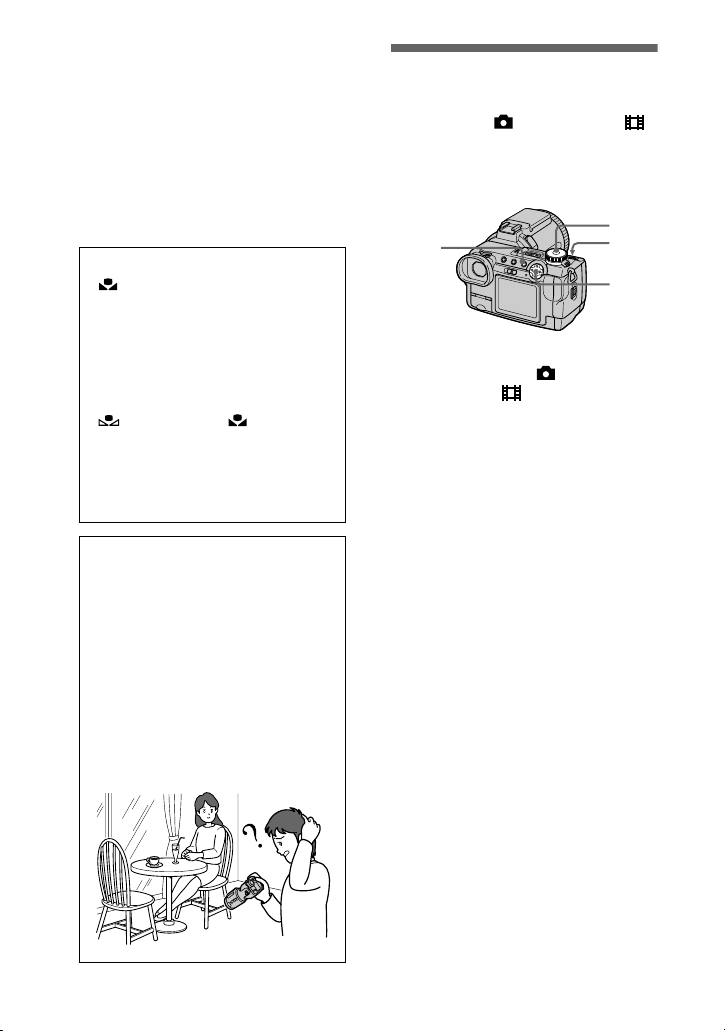
AUTO ( 무표시 )
자동적으로 화이트 밸런스를 조
절합니다 .
형광등 조명 하에서
3 화상을 녹화하여 주십시오 .
자동 조절로 되돌리려면
2 단계에서 AUTO ( 무표시 ) 을
선택하여 주십시오 .
P
주
• 지시등의 의미는 :
느리게 점멸 : 화이트 밸런스가 설정
되지 않았거나 설정할 수 없었습니
다 .
빠르게 점멸 : 화이트 밸런스가 조절
되고 있는 중입니다 .
계속해서 점등 : 화이트 밸런스가 설
정되었습니다 .
• 를 누른 후에도 지시등이 계
속해서 깜빡일 때에는 자동 화이트
밸런스 모드로 녹화하여 주십시오 .
• NightShot 및 NightFraming 기능을
사용할 때에는 화이트 밸런스를 조절
할 수 없습니다 .
도움말
화상은 조명 조건에 따른 영향을 받기
쉽습니다 . 여름의 햇살 아래서는 화
상이 푸른색을 띠고 수은등 조명 하에
서는 붉은 색을 띱니다 . 인간의 눈은
이러한 색조의 변화를 감지할 수 있습
니다 . 그러나 카메라는 적절하게 조
절해주지 않으면 이러한 문제점에 스
스로 대응하지 못합니다 . 통상적인
사용에 있어서 카메라의 조절은 자동
적으로 이루어지지만 만약에 화상의
색상이 조금이라도 이상할 때에는 화
이트 밸런스 모드를 바꿔주는 것이 바
람직합니다 .
화상 효과의 사용 (P. EFFECT)
모드 다이얼 : /S/A/M/SCN/
디지털 화상 처리를 사용하여 특수
효과를 얻을 수 있습니다 .
1
2,4
5
3
1 모드 다이얼을 , S, A, M,
SCN 또는 로 설정하여 주십
시오 .
2 MENU 를 눌러 주십시오 .
메뉴가 표시됩니다 .
3 b/B 를 사용하여 [PFX] (P.
EFFECT) 를 선택하고 , v/V 를
사용하여 원하는 모드를 선택하
여 주십시오 .
SOLARIZE
빛의 명암이 더 뚜렷하게 되고
화상이 마치 일러스트레이션 처
럼 보입니다 .
SEPIA
화상이 오래된 사진처럼 세피아
색으로 됩니다 .
NEG.ART
원판처럼 화상의 색상과 밝기가
반전됩니다 .
OFF
화상 효과 기능을 사용하지 않
습니다 .
4 MENU 를 눌러 주십시오 .
메뉴가 사라집니다 .
5 화상을 녹화하여 주십시오 .
74
화상 효과를 취소하려면
3 단계에서 v/V 를 사용하여
[OFF] 를 선택하여 주십시오 .
Page 75

정지 화상에 날짜와 시각의 기록 (DATE/TIME)
모드 다이얼 : /S/A/M/SCN
1,4
5
2,3
1 모드 다이얼을 SET UP 으로 설
정하여 주십시오 .
SET UP 스크린이 표시됩니다 .
2 v/V 를 사용하여 []
(CAMERA) 를 선택하고 ,
B/v/V 를 사용하여 [DATE/
TIME] 을 선택한 다음에 B 를
눌러 주십시오 .
3 v/V 를 사용하여 날짜와 시각의
설정을 선택한 다음에 z 를 눌
러 주십시오 .
DAY & TIME
날짜 , 시 , 및 분을 기록합니다 .
DATE
연 , 월 , 및 일을 기록합니다 .
OFF
날짜와 시각을 기록하지 않습니
다 .
4 모드 다이얼을 , S, A, M, 또
는 SCN 으로 설정하여 주십시
오 .
5 화상을 녹화하여 주십시오 .
촬영 중에는 스크린에 날짜와
시각이 표시되지 않습니다 . 날
짜와 시각은 재생 중에만 표시
됩니다 .
P
주
• 3 단계에서 [DATE] 을 선택하였을
때에는 “날짜와 시각의 설정” (15
페이지 ) 에서 선택한 순서대로 화상
에 날짜가 기록됩니다 .
• 동화상 또는 클립 모션 화상에는 날
짜와 시각을 기록할 수 없습니다 .
B 다양한 녹화 방법
75
Page 76

노출치 결정 ( 계량 모드 )
모드 다이얼 : /S/A/M/SCN/
이 기능을 사용하면 촬영 조건 및
목적에 맞는 계량 모드를 선택할 수
있습니다 . 다중 패턴 , 중앙 중점 또
는 스폿 계량의 세 가지 모드 중에
서 선택할 수 있습니다 .
1
3
2
1 모드 다이얼을 , S, A, M,
SCN 또는 로 설정하여 주십
시오 .
2 를 반복해서 눌러서 원하는
설정을 선택하여 주십시오 .
다중 패턴 계량 ( 무표시 )
화상이 다수의 영역으로 분할되
고 각 영역에 대해서 계량이 수
행됩니다. 카메라가 피사체 위치
및 배경의 밝기를 판단하여 균형
좋은 노출치를 결정합니다 .
카메라는 다중 패턴 계량 모드
로 기본 설정되어 있습니다 .
중앙 중점 계량 ()
화상의 중앙에 우선적으로 계량
이 수행됩니다 . 녹화 방향에 따
라 중앙에 가까운 피사체의 밝
기를 기준으로 카메라가 노출치
를 결정합니다 .
스폿 계량 ()
피사체가 위치한 곳의 영역에
대해서만 빛이 측정됩니다 . 이
기능을 사용하면 피사체에 역광
이 비추거나 피사체와 배경간의
콘트라스트가 강할 때에도 피사
체에 대한 노출을 조절할 수 있
습니다 .
녹화하고자 하는 지점에 스폿 계
량 십자선을 맞추어 주십시오 .
3 화상을 녹화하여 주십시오 .
셔터 버튼을 중간까지 눌러서
카메라가 자동 조절을 완료하면
화상을 녹화하여 주십시오 .
P
주
NightShot 및 NightFraming 기능을
사용할 때에는 계량 모드를 설정할 수
없습니다 .
76
Page 77

B
다양한 재생 방법
세 개 또는 아홉 개의 화상 을 한 번에 재생
모드 다이얼 :
를 누름으로써 한 번에 스크린
에 여러 개의 화상을 표시할 수 있
습니다 .
1
2
1 모드 다이얼을 로 설정하여
주십시오 .
2 를 반복해서 눌러 주십시오 .
스크린의 표시가 다음과 같이
바뀌어집니다 :
• 단일 ( 단일 화상 ) 화면
10:30
2001 7 4100-0001
FILE BACK/NEXT VOLUME
PM
v
• 색인 ( 아홉 화상 ) 화면
색인 화면에 노란 프레임으로
표시된 화상이 녹화 정보와 함
께 세 화상 화면의 중앙에 표시
됩니다 . 그 밖의 다른 정보를
표시하고자 할 때에는 조작 버
튼의 V 를 눌러 주십시오 .
각각의 화상에는 화상 형식과
설정에 따라 다음과 같은 마크
가 표시됩니다 .
: 동화상 파일
: VOICE 모드 파일
: 전자 메일 파일
TIFF: TIFF 파일
CLIP: 클립 모션 파일
: 인쇄 마크
- : 소거 방지 표시
( 무표시 ): 정상 녹화 ( 무설정 )
다음 ( 이전 ) 색인 화면을 표시하려
면
조작 버튼의 v/V/b/B 를 눌러 주십
시오 .
정상 재생 ( 단일 화상 ) 으로 되돌
리려면
• 를 반복해서 눌러 주십시오 .
• 조작 버튼의 z 를 눌러 주십시오 .
P
주
클립 모션으로 녹화된 화상을 색인 화
면에서 보면 실제 화상과 다르게 보일
수도 있습니다. 세 화상 스크린에서는
녹화 정보가 표시되지 않습니다 .
B 다양한 재생 방법
CLIP
SINGLE DISPLAY
• 세 화상 스크린
APERTURE VALUE :
SHUTTER SPEED :
EXPOSURE VALUE :
ISO :
SINGLE DISPLAY
F2.2
1/125
0.0
CLIP TEXT
120
2001 7 4100-0005
10:30
PM
77
Page 78

도움말
세 화상 화면이 표시되었을 때
MENU 를 누르면 [PRINT],
[PROTECT], 및 [DELETE] 를 포
함한 메뉴가 열립니다 . 이들 항목에
관한 자세한 사항은 82, 83, 또는 88
페이지를 참조하여 주십시오. 메뉴를
닫으려면 MENU 를 다시 한 번 눌러
주십시오 . 메뉴가 사라지고 녹화 정
보가 표시됩니다 .
정지 화상의 부분 확대 ( 줌 및 트리밍 )
모드 다이얼 :
3
1
2,4
CLIP TEXT
OK
•
PRINT
PROTECT
DELETE
2001 7 4100-0005
10:30
1 모드 다이얼을 로 설정하여
주십시오 .
PM
2 확대하고자 하는 화상을 표시하
여 주십시오 .
3 ZOOM T/W 버튼을 사용하여
화상을 확대 / 축소하여 주십시
오 .
4 v/V/b/B 를 사용하여 화상을
움직여서 화상의 원하는 부분을
선택하여 주십시오 .
정상 크기로 되돌리려면
조작 버튼의 z 를 눌러 주십시오 .
확대된 화상을 녹화하려면 ( 트리밍 )
1 확대 후에 MENU 를 눌러 주십
시오 .
2 B 를 사용하여 [TRIMMING]
을 선택한 다음에 z 를 눌러 주
십시오 .
3 v/V 를 사용하여 화상 크기를
선택한 다음에 z 를 눌러 주십
시오 .
화상이 녹화되고 스크린의 화상
이 정상 크기로 되돌아갑니다 .
78
Page 79

P
주
• 동화상 및 클립 모션 화상은 확대할
수 없습니다 .
• 확대 배율은 원래 화상 크기에 관계
없이 최대 5 배까지입니다 .
• 확대된 화상은 화질이 저하될 수 있
습니다 .
• 화상을 확대하더라도 원래의 데이터
는 그대로 남아있게 됩니다 .
• 확대된 화상은 새로운 파일로 녹화
됩니다 .
• 화상을 트리밍하면 “Memory
Stick”의 남은 용량이 줄어듭니다 .
•“Memory Stick”의 남은 용량이
부족하면 화상을 트리밍할 수 없을
수도 있습니다 .
• 3:2 화상 크기로는 트리밍할 수 없
습니다 .
• 비압축 (TIFF) 화상은 트리밍할 수
없습니다 .
정지 화상을 순서대로 재생 (SLIDE)
모드 다이얼 :
이 기능은 발표 등을 위하여 녹화한
화상을 확인하는데 유용하게 사용
할 수 있습니다 .
2
1
3,4
1 모드 다이얼을 로 설정하여
주십시오 .
2 MENU 를 눌러 주십시오 .
메뉴가 표시됩니다 .
3 b/B 를 사용하여 [SLIDE]를 선
택한 다음에 z 를 눌러 주십시
오 .
v/V/b/B 를 사용하여 다음의
항목을 설정하여 주십시오 .
INTERVAL
1 min (1 분), 30 sec (30 초 ),
10sec (10 초 ), 5 sec (5 초),
또는 3sec (3초 ) 로 간격을 설
정할 수 있습니다 .
REPEAT
ON: 슬라이드 쇼를 반복해서
재생합니다 .
OFF: 전체 화상의 재생이 완료
되면 슬라이드 쇼를 끝냅니다 .
4 v/V 를 사용하여 [START] 를
선택한 다음에 z 를 눌러 주십
시오 .
슬라이드 쇼가 시작됩니다 .
B 다양한 재생 방법
SLIDE SHOW 설정을 취소하려면
3 단계에서 v/V/b/B 를 사용하여
[CANCEL] 을 선택한 다음에 z를
눌러 주십시오 .
79
Page 80

SLIDE SHOW 재생을 멈추려면
z 를 누르고 , B 를 사용하여
[EXIT] 를 선택한 다음에 z 를 눌
러 주십시오 .
SLIDE SHOW 도중에 다음 / 이전
화상으로 건너뛰려면
B ( 다음 ) 또는 b ( 이전 ) 을 눌러
주십시오 .
정지 화상의 회전 (ROTATE)
모드 다이얼 :
세로 방향으로 녹화한 화상을 회전
시켜서 가로 방향으로 바꿀 수 있습
니다 .
P
주
간격 설정 시간은 화상의 크기에 따라
달라질 수 있습니다 .
2
1
1,3,4
1 모드 다이얼을 로 설정하고
회전시키고자 하는 화상을 표시
하여 주십시오 .
2 MENU 를 눌러 주십시오 .
메뉴가 표시됩니다 .
3 b/B 를 사용하여 [ROTATE]
를 선택한 다음에 z 를 눌러 주
십시오 .
4 v/V 를 사용하여 [, ] 를
선택한 다음에 b/B 를 사용하
여 화상을 회전시켜 주십시오 .
v/V 를 사용하여 [OK] 를 선택
한 다음에 z 를 눌러 주십시오 .
회전을 취소하려면
4 단계에서 v/V 를 사용하여
[CANCEL]을 선택한 다음에 z를
눌러 주십시오 .
P
주
• 소거 방지 화상 또는 비압축 화상은
회전시킬 수 없습니다 .
• 다른 기기에서 녹화된 화상은 회전
시킬 수 없는 경우도 있습니다 .
• 또한 , 컴퓨터에서 화상을 볼 때에는
응용 소프트웨어에 따라 화상 회전
정보가 반영되지 않을 수도 있습니
다 .
80
Page 81

TV 화면으로 화상 보기
모드 다이얼 :
카메라를 연결하기 전에 반드시
TV 의 전원을 꺼 주십시오 .
TV/VIDEO
스위치를
“VIDEO”로
설정하여 주
십시오 .
A/V 연결 케
이블 ( 부속 )
A/V OUT 잭으로
1 모드 다이얼을 로 설정하여
주십시오 .
2 A/V 연결 케이블을 카메라의
A/V OUT 잭과 TV 의 오디오
비디오 입력 잭에 연결하여 주
십시오 .
TV 의 오디오 입력 잭이 스테레
오일 때에는 A/V 연결 케이블
의 오디오 플러그 ( 흑색 ) 를
Lch 잭에 연결하여 주십시오 .
3 TV 의 전원을 켜고 카메라의 재
생을 시작하여 주십시오 .
TV 화면에 화상이 표시됩니다 .
P
주
• 안테나 ( 공중 ) 커넥터만 달려있는
TV 는 사용할 수 없습니다 .
• TV 화면으로 정지 화상을 볼 때에는
화상 주위로 검은 띠가 보이는 경우
도 있습니다 .
B 다양한 재생 방법
81
Page 82

B
편집
화상의 소거 (DELETE)
모드 다이얼 :
원하지 않는 파일을 소거할 수 있습
니다 .
소거를 취소하려면
• 4 또는 5 단계에서 MENU를 눌러
서 메뉴가 사라지도록 하여 주십
시오 .
• 5 단계에서 v/V 를 사용하여
[CANCEL] 을 선택한 다음에 z
를 눌러 주십시오 .
단일 화상 또는 세 화상 모드에
서
3
1
2
2,4,5
1 모드 다이얼을 로 설정하여
주십시오 .
2 단일 화상 모드에서 :
b/B 를 사용하여 소거하고자 하
는 화상을 표시하여 주십시오 .
세 화상 모드에서 :
단일 화상 모드에서 를 두 번
눌러서 세 화상 모드로 전환하
여 주십시오 . b/B 를 사용하여
소거하고자 하는 화상을 표시하
여 주십시오 .
3 MENU 를 눌러 주십시오 .
메뉴가 표시됩니다 .
4 단일 화상 모드에서는 b/B 를 ,
세 화상 모드에서는 v/V 를 사
용하여 [DELETE] 를 선택한 다
음에 z 를 눌러 주십시오 .
5 v/V 를 사용하여 [OK] 를 선택
한 다음에 z 를 눌러 주십시오 .
표시된 화상 ( 또는 세 화상 모드
의 중앙 화상 ) 이 소거됩니다 .
82
색인 모드에서
2
1
1
3,4,5
1 모드 다이얼을 로 설정한 다
음에 를 사용하여 인덱스 스
크린을 표시하여 주십시오 .
2 MENU 를 눌러 주십시오 .
메뉴가 표시됩니다 .
3 b/B 를 사용하여 [DELETE]를
선택한 다음에 z 를 눌러 주십
시오 .
4 b/B 를 사용하여 [ALL] 또는
[SELECT] 를 선택한 다음에 z
를 눌러 주십시오 .
5 [ALL] 을 선택하였을 때에는
b/B 를 사용하여 [OK] 를 선택
한 다음에 z 를 눌러 주십시오 .
소거 방지로 설정되어 있지 않
은 모든 화상이 소거됩니다 .
[SELECT] 를 선택하였을 때에
는
1 v/V/b/B 를 사용하여 소거하
고자 하는 화상을 선택한 다
음에 z 를 눌러 주십시오 .
선택한 화상에 (소거 )
지시등이 표시됩니다 .
소거하고자 하는 모든 화상
에 대하여 이 단계를 반복하
여 주십시오 .
취소하려면 z 를 다시 한 번
눌러 주십시오 .
지시등이 사라집니다 .
Page 83

우발적인 소거 방지 (PROTECT)
모드 다이얼 :
MENU
SET
•
2 MENU 를 눌러 주십시오 .
3 b/B 를 사용하여 [OK] 를
선택한 다음에 z 를 눌러 주
십시오 .
소거를 취소하려면
4 단계에서 b/B 를 사용하여
[CANCEL] 을 선택하거나 5 단계
에서 b/B 를 사용하여 [EXIT] 를
선택한 다음에 z 를 눌러 주십시오 .
P
주
“Memory Stick”에 소거하고자 하
는 파일과 마지막 4 자리가 동일한 이
름을 가진 파일이 있을 때에는 이들
파일도 함께 소거됩니다 .
TO NEXT
이 기능을 사용하면 우발적인 소거
로부터 화상을 보호할 수 있습니다.
P
주
“Memory Stick”을 초기화하면
(91페이지) 소거 방지로 설정된 화
상도 소거됩니다 .
단일 화상 또는 세 화상 모드에서
3
1
2
2,4
1 모드 다이얼을 로 설정하여
주십시오 .
2 단일 화상 모드에서
b/B 를 사용하여 소거 방지하
고자 하는 화상을 표시하여 주
십시오 .
세 화상 모드에서
단일 화상 모드에서 를 두
번 눌러서 세 화상 모드로 전환
하여 주십시오 .
b/B 를 사용하여 소거 방지하
고자 하는 화상을 표시하여 주
십시오 .
3 MENU 를 눌러 주십시오 .
메뉴가 표시됩니다 .
4 단일 화상 모드에서는 b/B 를 ,
세 화상 모드에서는 v/V 를 사
용하여 [PROTECT] 를 선택한
다음에 z 를 눌러 주십시오 .
표시된 화상 ( 또는 세 화상 모
드의 중앙 화상 ) 이 소거 방지
로 설정됩니다 .
화상에-지시등이 표시됩니다 .
B 편집
83
Page 84

소거 방지를 해제하려면
4 단계에서 z 를 다시 한 번 눌러
주십시오 . - 지시등이 사라집니
다 .
소거 방지를 취소하려면
4 단계에서 MENU 를 눌러서 메뉴
가 사라지도록 하여 주십시오 .
색인 모드에서
2
1
1
3,4,5
1 모드 다이얼을 로 설정한 다
음에 를 사용하여 인덱스 스
크린을 표시하여 주십시오 .
2 MENU 를 눌러 주십시오 .
메뉴가 표시됩니다 .
3 b/B 를 사용하여 [PROTECT]
를 선택한 다음에 z 를 눌러 주
십시오 .
4 b/B 를 사용하여 [ALL] 또는
[SELECT] 를 선택한 다음에 z
를 눌러 주십시오 .
5 [ALL] 을 선택하였을 때에는
b/B 를 사용하여 [ON] 를 선택
한 다음에 z 를 눌러 주십시오 .
“Memory Stick” 내의 모든 화
상이 소거 방지로 설정됩니다 .
[SELECT] 를 선택하였을 때에
는
1 v/V/b/B 를 사용하여 소거
방지하고자 하는 화상을 선
택한 다음에 z 를 눌러 주십
시오 . 선택한 화상에 -
( 소거 방지 ) 지시등이 표시
됩니다 . 소거 방지하고자 하
는 모든 화상에 대하여 이 단
계를 반복하여 주십시오 .
84
복사를 취소하려면 z 를 다
시 한 번 눌러 주십시오 .
- 지시등이 사라집니다 .
-
MENU
SET TO NEXT
2 MENU 를 눌러 주십시오 .
3 b/B 를 사용하여 [OK] 를
선택한 다음에 z 를 눌러 주
십시오 .
전체 소거 방지를 해제하려면
4 단계에서 b/B 를 사용하여
[ALL] 을 선택한 다음에 z 를 눌러
주십시오 .
b/B 를 사용하여 [OFF] 를 선택한
다음에 z 를 눌러 주십시오 .
개별적으로 소거 방지를 해제하려
면
4 단계에서 [SELECT] 을 선택하
여 고 다음에 :
1 v/V/b/B 를 사용하여 보호 상태
를 해제하고자 하는 화상을 선택
한 다음에 z 를 눌러 주십시오 .
2 보호 상태를 해제하고자 하는 모
든 화상에 대하여 1 을 반복하
여 주십시오 .
3 MENU 버튼을 누르고 b/B를 사
용하여 [OK] 를 선택한 다음에
z 를 눌러 주십시오 .
소거 방지를 취소하려면
4 단계에서 b/B 를 사용하여
[CANCEL] 을 선택하거나 5 단계
에서 b/B 를 사용하여 [EXIT] 를
선택한 다음에 z 를 눌러 주십시오 .
Page 85

녹화된 정지 화상의 크기 변경 (RESIZE)
모드 다이얼 :
단일 모드에서 녹화된 화상의 화상
크기를 변경할 수 있습니다 .
2
1
1,3,4
1 모드 다이얼을 로 설정한 다
음에 크기를 바꾸고자 하는 화
상을 표시하여 주십시오 .
2 MENU 를 눌러 주십시오 .
메뉴가 표시됩니다 .
3 b/B 를 사용하여 [RESIZE] 를
선택한 다음에 z 를 눌러 주십
시오 .
4 v/V 를 사용하여 원하는 크기
를 선택한 다음에 z 를 눌러 주
십시오 .
2560×1920, 2048×1536,
1280×960, 640×480
화상의 크기가 변경되어 저장됩
니다 .
P
주
• 크기를 변경한 후에도 원래의 화상
은 그대로 남아있게 됩니다 .
• 동화상 , 비압축 화상 , 또는 클립 모
션 화상은 크기를 변경할 수 없습니
다 .
• 크기가 바뀐 화상은 새로운 파일로
저장됩니다 .
• 화상의 크기를 바꾸면 “Memory
Stick”의 남은 용량이 줄어듭니다 .
• 화상의 크기를 작은 것에서 큰 것으
로 바꾸면 화질이 저하됩니다 .
•“Memory Stick”의 남은 용량이
부족할 때에는 화상의 크기를 바꿀
수 없는 경우도 있습니다 .
• 3:2 화상 크기로는 변경할 수 없습
니다 .
• 3:2 화상의 크기를 변경하면 스크린
에 상하로 검은 부분이 표시됩니다 .
• 인덱스 모드 또는 세 화상 모드에서
는 화상의 크기를 변경할 수 없습니
다 .
B 편집
크기의 변경을 취소하려면
4 단계에서 v/V 를 사용하여
[CANCEL] 을 선택한 다음에 z 를
눌러 주십시오 .
85
Page 86

화상의 복사 (COPY)
모드 다이얼 :
화상을 다른 “Memory Stick”에
복사할 수 있습니다 .
단일 모드에서
2
1
1,3,4
계속해서 다른 “Memory Stick”
에 화상을 복사하려면
v/V 를 사용하여 [CONTINUE]
를 선택하고 , z 를 누른 다음에 5
와 6 단계를 반복하여 주십시오 .
복사를 취소하려면
4 단계에서 v/V 를 사용하여
[CANCEL] 을 선택하거나 5 단계
에서 [EXIT] 를 선택한 다음에 z
를 눌러 주십시오 .
색인 모드에서
1 모드 다이얼을 로 설정한 다
음에 복사하고자 하는 화상을
표시하여 주십시오 .
2 MENU 를 눌러 주십시오 .
메뉴가 표시됩니다 .
3 b/B 를 사용하여 [COPY]를 선
택한 다음에 z 를 눌러 주십시
오 .
4 v/V 를 사용하여 [OK] 를 선택
한 다음에 z 를 눌러 주십시오 .
“MEMORY STICK
ACCESS”가 표시됩니다 .
5 “CHANGE MEMORY STICK”
이 표시되면 “Memory Stick”
을 꺼내 주십시오 .
“INSERT MEMORY
STICK”이 표시됩니다 .
6 화상을 복사하고자 하는
“Memory Stick”을 넣어 주십
시오 .
“RECORDING”이 표시됩니
다 .
복사가 완료되면
“COMPLETE”가 표시됩니다 .
복사를 끝내려면 v/V 를 사용
하여 [EXIT] 를 선택한 다음에
z 를 눌러 주십시오 .
2,5
1
1
3,4,6
1 모드 다이얼을 로 설정한 다
음에 를 사용하여 인덱스 스
크린을 표시하여 주십시오 .
2 MENU 를 눌러 주십시오 .
메뉴가 표시됩니다 .
3 b/B 를 사용하여 [COPY]를 선
택한 다음에 z 를 눌러 주십시
오 . b/B 를 사용하여
[SELECT] 를 선택한 다음에 z
를 눌러 주십시오 .
선택한 화상의 프레임이 녹색으
로 바뀌어집니다 .
4 v/V/b/B 를 사용하여 복사하
고자 하는 화상을 선택한 다음
에 z 를 눌러 주십시오 .
선택한 화상에 (선택 ) 지
시등이 표시됩니다 . 복사하고
자 하는 모든 화상에 대하여 이
단계를 반복하여 주십시오 .
86
Page 87

복사를 취소하려면 z 를 다시
한 번 눌러 주십시오 . 지시
등이 사라집니다 .
MENU
SET
TO NEXT
5 MENU 를 눌러 주십시오 .
메뉴가 표시됩니다 .
6 b/B 를 사용하여 [OK] 를 선택
한 다음에 z 를 눌러 주십시오 .
“MEMORY STICK
ACCESS”가 표시됩니다 .
7 “CHANGE MEMORY
STICK”이 표시되면
“Memory Stick”를 꺼내 주십
시오 .
“INSERT MEMORY
STICK”이 표시됩니다 .
8 복사를 끝내려면 “Memory
Stick”을 넣어 주십시오 .
“RECORDING”이 표시됩니
다 .
복사가 완료되면
“COMPLETE”가 표시됩니다 .
복사를 끝내려면 v/V 를 사용
하여 [EXIT] 를 선택한 다음에
z 를 눌러 주십시오 .
P
주
• 비압축 화상은 복사할 수 없습니다 .
• 한 번에 15MB 이상의 파일을 복사
할 수 없습니다 . INDEX 화면에
“NOT ENOUGH MEMORY”가
표시되거나 가 깜빡일 때에는 복
사하고자 하는 화상의 일부를 취소
한 다음에 다시 복사하여 주십시오 .
COMPLETE”가 표시된 후에
•“
EXIT] 를 선택하지 않고 새로운
[
“Memory Stick”을 넣으면 같은
화상이 다시 복사됩니다 .
B 편집
계속해서 다른 “Memory Stick”
에 화상을 복사하려면
8 단계에서 v/V 를 사용하여
[CONTINUE] 를 선택하고 z 를
누른 다음에 7 과 8 단계를 반복하
여 주십시오 .
복사를 취소하려면
3 단계에서 b/B 를 사용하여
[CANCEL] 을 선택하거나 6 및 7
단계에서 [EXIT] 를 선택한 다음
에 z 를 눌러 주십시오 .
87
Page 88

인쇄할 정지 화상의 선택 (PRINT)
모드 다이얼 :
카메라로 녹화한 정지 화상에 인쇄
마크를 표시할 수 있습니다 . 이 마
크는 DPOF (Digital Print Order
Format: 디지털 인쇄 주문 형식 )
표준에 따르는 현상점에서 화상을
인화할 때 편리하게 사용할 수 있습
니다 .
.
단일 화상 또는 세 화상 모드에
서
3
1
2
2,4
1 모드 다이얼을 로 설정하여
주십시오 .
2 단일 화상 모드에서
b/B 를 사용하여 인쇄하고자 하
는 화상을 표시하여 주십시오 .
세 화상 모드에서
단일 화상 모드에서 를 두
번 눌러서 세 화상 모드로 전환
하여 주십시오 .
b/B 를 사용하여 인쇄하고자 하
는 화상을 표시하여 주십시오 .
3 MENU 를 눌러 주십시오 .
메뉴가 표시됩니다 .
4 단일 화상 모드에서는 b/B 를 ,
세 화상 모드에서는 v/V 를 사
용하여 [PRINT] 를 선택한 다음
에 z 를 눌러 주십시오 .
표시된 화상에 ( 또는 세 화상
모드의 중앙 화상에 ) ( 인
쇄 ) 마크가 표시됩니다 .
인쇄 마크를 지우려면
4 단계에서 z 를 다시 한 번 눌러 주
십시오 . 표시가 사라집니다 .
인쇄 마크의 표시를 취소하려면
4 단계에서 MENU 를 눌러서 메뉴
가 사라지도록 하여 주십시오 .
색인 모드에서
2,6
1
1
3,4,
5,7
1 모드 다이얼을 로 설정한 다
음에 를 사용하여 인덱스 스
크린을 표시하여 주십시오 .
2 MENU 를 눌러 주십시오 .
메뉴가 표시됩니다 .
3 b/B 를 사용하여 [PRINT] 를
선택한 다음에 z 를 눌러 주십
시오 .
4 b/B 를 사용하여 [SELECT]를
선택한 다음에 z 를 눌러 주십
시오 .
선택한 화상의 프레임이 녹색으
로 바뀌어집니다 .
마크를 표시할 때에는
[ALL] 을 선택할 수 없습니다 .
5 v/V/b/B 를 사용하여 인쇄 마
크를 표시하고자 하는 화상을
선택한 다음에 z 를 눌러 주십
시오 .
선택한 화상에 (인쇄 ) 마
크가 표시됩니다 .
마크를 표시하고자 하는 모든
화상에 대하여 이 단계를 반복
하여 주십시오 .
88
Page 89

복사를 취소하려면 z 를 다시
한 번 눌러 주십시오 . 표시
가 사라집니다 .
MENU
SET TO NEXT
6 MENU 를 눌러 주십시오 .
메뉴가 표시됩니다 .
7 b/B 를 사용하여 [OK] 를 선택
한 다음에 z 를 눌러 주십시오 .
선택한 인쇄 마크를 지우려면
5 단계에서 조작 버튼을 사용하여
마크를 지우고자 하는 화상을 선택
한 다음에 z 를 눌러 주십시오 .
모든 인쇄 마크를 지우려면
4 단계에서 b/B 를 사용하여
[ALL] 을 선택한 다음에 z 를 눌
러 주십시오 . b/B 를 사용하여
[OFF] 를 선택한 다음에 z를 눌러
주십시오 .
모든 화상의 마크가 사라집니
다 .
인쇄 마크의 표시를 취소하려면
4 단계에서 b/B 를 사용하여
[CANCEL] 을 선택하거나 7 단계
에서 b/B 를 사용하여 [EXIT] 를
선택한 다음에 z 를 눌러 주십시오 .
P
주
• 동화상 또는 클립 모션 화상에는 인
쇄 마크를 표시할 수 없습니다 .
• TIFF 모드로 녹화된 화상에 인쇄 마
크를 표시하면 비압축 화상만 인쇄
되고 동시에 녹화된 JPEG 화상은
인쇄되지 않습니다 .
• 전자 메일 모드에서는 동시에 녹화
된 정상 크기의 화상에 인쇄 마크가
표시됩니다 .
동화상 파일의 분할 (DIVIDE)
모드 다이얼 :
MPEG MOVIE 모드로 녹화된 동
화상을 분할할 수 있습니다 . 이 기
능은 “Memory Stick”에 남은 용
량이 충분하지 않거나 전자 메일에
동화상을 첨부할 때 편리하게 사용
할 수 있습니다 .
2
1
1,3,4,5,6
1 모드 다이얼을 로 설정한 다
음에 분할하고자 하는 동화상을
표시하여 주십시오 .
2 MENU 를 눌러 주십시오 .
메뉴가 표시됩니다 .
3 b/B 를 사용하여 [DIVIDE] 를
선택한 다음에 z 를 누르고 ,
v/V 를 사용하여 [OK] 를 선택
한 다음에 z 를 눌러 주십시오 .
동화상이 재생됩니다 .
4 분할 위치에서 z 를 눌러 주십
시오 .
다음의 화면이 표시됩니다 .
다음과 같이 v/V 를 사용하여
분할 위치를 다시 선택할 수 있
습니다 .
320
DIVIDE
OK
1/10
0:05
DIVIDING
POINT
O K
CANCEL
EXIT
Cc
B 편집
89
Page 90

[c / C] ( 프레임 전진 / 프
g
레임 후진 )
b/B 를 사용하여 분할 위치를
미세하게 조절할 수 있습니다 .
[CANCEL]
동화상의 재생이 다시 시작되어
분할 위치를 다시 선택할 수 있
습니다 .
5 분할 위치를 결정하였으면 v/V
를 사용하여 [OK] 를 선택한 다
음에 z 를 눌러 주십시오 .
6 [OK], [CANCEL] 및 [EXIT] 가
스크린에 표시됩니다 . v/V 를
사용하여 [OK] 를 선택한 다음
에 z 를 눌러 주십시오 .
동화상이 분할됩니다 .
다음과 같은 형식의 파일은 분할할
수 없습니다 :
• 클립 모션 파일
• 정지 화상 파일
• 분할하기에 너무 짧은 동화상 파일
파일을 분할하면 파일 번호가 다음
과 같이 바뀌어집니다 .
< 예 > MOV00003.mpg 파일을 분
할하면 , 분할된 파일의 번호가
MOV00004.mpg 와
MOV00005.mpg 로 되고
MOV00003.mpg 는 건너뛰게됩니
다 . 분할된 파일들은 가장 최근의
파일로 저장됩니다 .
1
2
MOV00003.mpg
파일 분할을 취소하려면
[EXIT] 를 눌러 주십시오 . 화상 재
생 화면이 표시됩니다 .
P
주
• 분할한 파일은 다시 결합할 수 없습
니다 .
• 분할하기 전의 원래의 파일은 저장
되지 않습니다 .
동화상의 불필요한 부분을 소거하
려면
< 예 > MOV00002.mpg 파일로부
터 불필요한 장면 A 와 B 를 소거하
려면 :
절차
1: 분할
1 불필요한 장면 A 를 분할하여 주
십시오 .
1
DIVIDE 위치
MOV00002.mpg
3AB
2 불필요한 장면 B 를 분할하여 주
십시오 .
MOV00004.mpg
1 MOV00005.mpg3 B
절차 2: 소거
A
DIVIDE 위치
1 불필요한 장면 A 와 B 를 소거하
여 주십시오 .
DIVIDE 위치
MOV00004.mpg
1 2 MOV00005.mpg
지정한 위치에서 분할됩니다
90
MOV00004.mpg
13
AB
MOV00007.mp
MOV00006.mpg
DELETEDELETE
2 원하는 장면만이 남게 됩니다 .
13
MOV00006.mpg
Page 91

“Memory Stick” 의 초기
화 (FORMAT)
모드 다이얼 : SET UP
“Memory Stick”을 초기화하면
“Memory Stick” 내에 저장된 모
든 데이터가 소거됩니다 . 초기화를
실행하기 전에 “Memory Stick”
내에 저장된 내용을 확인하여 주십
시오 .
P
주
소거 방지로 설정된 화상도 모두 소거
됩니다 .
2
1
3,4
1 초기화하고자 하는 “Memory
Stick”을 넣어 주십시오 .
2 모드 다이얼을 SET UP 으로 설
정하여 주십시오 .
SET UP 화면이 표시됩니다 .
3 v/V를 사용하여 [ ] (SETUP
1) 를 선택하고 , B/v/V 를 사
용하여 [FORMAT] 을 선택한
다음에 B 를 눌러 주십시오 .
4 v/V 를 사용하여 [OK] 를 선택
한 다음에 z 를 눌러 주십시오 .
P
주
•“Memory Stick”의 초기화는 본
카메라로만 수행하여 주십시오 .
USB 케이블을 통하여 컴퓨터로는
“Memory Stick”을 초기화할 수
없습니다 .
• 초기화할 때에는 반드시 완전히 충
전된 전지 팩 또는 AC 전원 어댑터
를 전원으로 사용하여 주십시오 .
B 편집
초기화를 취소하려면
4 단계에서 v/V 를 사용하여
[CANCEL] 을 선택하여 주십시오 .
91
Page 92
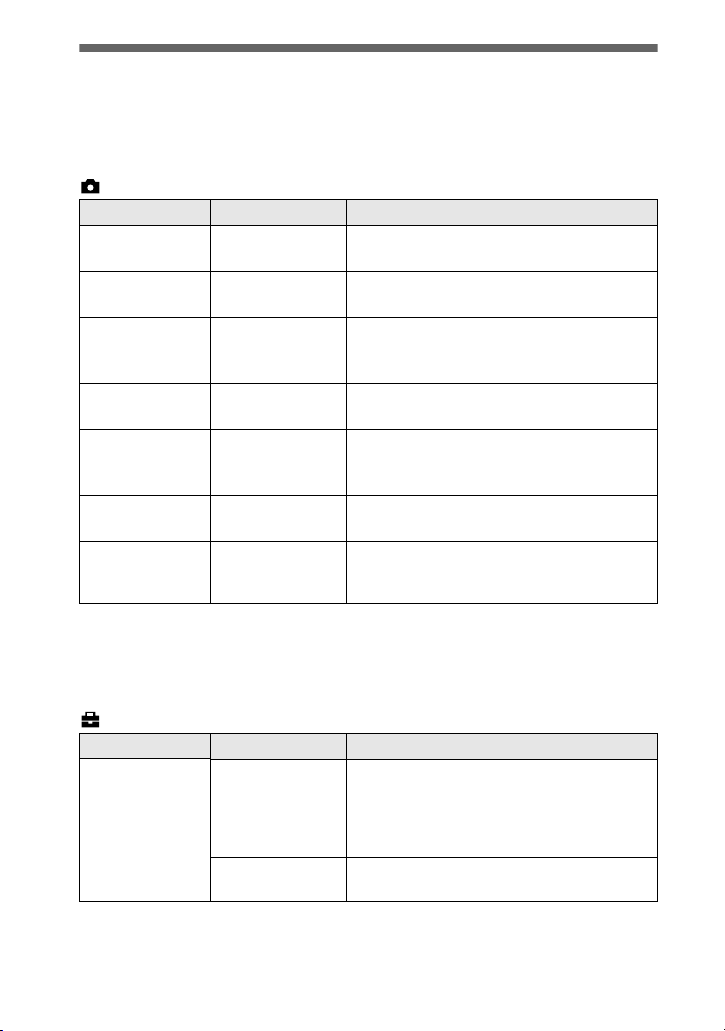
SET UP 설정의 변경 (SETUP)
SET UP 위치는 빈번하게 사용되지 않는 항목의 설정을 변경합니다 .
모드 다이얼을 SET UP 으로 설정하여 주십시오 . SET UP 스크린이 표시됩
니다 . 조작 버튼을 사용하여 다음의 항목을 설정할 수 있습니다 . 기본 설정
은 x 로 표시되어 있습니다 .
CAMERA
항목 설정 기능
EXPANDED
FOCUS
MOVING
IMAGE
DATE/TIME DAY & TIME
DIGITAL
ZOOM
BRACKET
STEP
RED EYE
REDUCTION
HOLOGRAM AFx AUTO
[DATE/TIME] 에 관한 주
• 촬영 중에는 스크린에 날짜와 시각이 표시되지 않습니다 . 이들 표시는 재생 중에만 보
여집니다 .
• 동화상과 클립 모션 화상에는 날짜와 시각이 표시되지 않습니다 .
x ON
OFF
x
MPEG MOVIE
CLIP MOTION
DATE
x OFF
x ON
OFF
±1.0EV
x ± 0.7EV
± 0.3EV
ON
x OFF
OFF
수동으로 초점을 조절할 때 화상은 2×
로 확대됩니다 (71 페이지 ).
동화상의 녹화 모드를 선택하여 주십시
오 ( 페이지 31, 69).
화상에 날짜 또는 시각을 기입할 것인지
를 선택합니다 (75 페이지 ).
디지털 줌을 사용합니다 (23 페이지 ).
각 화상에 대한 노출치를 다르게 하여 세
개의 화상을 녹화할 때 노출 보정치를 설
정합니다 (65 페이지 ).
적안 현상을 감소시킵니다 (26 페이지 ).
주위가 어두운 조건 하에서 피사체에 초
점을 맞추기 어려울 때 사용합니다 (27
페이지 ).
SETUP 1
항목 설정 기능
FORMAT OK “Memory Stick”을 초기화합니다 .
CANCEL “Memory Stick”의 초기화를 취소합
92
초기화하면 소거 방지 화상을 포함한
“Memory Stick” 내의 모든 녹화 내용
이 소거되므로 주의하여 주십시오 (91
페이지 ).
니다 .
Page 93

항목 설정 기능
FILE
NUMBER
CONVERSION
LENS
/
LANGUAGE
CLOCK SET OK
컨버전 렌즈 사용 시의 주
컨버전 렌즈 VCL-MHG07A 를 장착하면 무게로 인하여 렌즈 부분을 고정할 수 없게
됩니다 . 이 때에는 녹화 시에 왼 손으로 렌즈 부분을 받치거나 삼각대를 사용하는 것이
바람직합니다 .
x SERIES “Memory Stick”을 바꾸더라도 파일
RESET “Memory Stick”을 바꿀 때마다 파일
ON
x OFF
x ENGLISH 메뉴 항목을 영어로 표시합니다 .
/JPN 메뉴 항목을 일본어로 표시합니다 .
CANCEL
에 순서대로 숫자를 매깁니다 .
에의 숫자 매김을 처음으로 되돌립니다.
VCL-MHG07A 컨버전 렌즈 ( 별도 구
입 ) 를 사용할 때에는 [ON] 으로 설정
하여 주십시오 . 이 때에 줌 기능을 작동
하지 않습니다 .
컨버전 렌즈에 부착된 스텝다운 링을 사
용하여 주십시오 .
날짜와 시각을 설정하여 주십시오 (15
페이지에 기술된 3 단계부터의 절차를
수행하여 주십시오 ).
SETUP 2
항목 설정 기능
LCD
BRIGHTNESS
LCD
BACKLIGHT
EVF
BACKLIGHT
BEEP SHUTTER 셔터 소리만 켭니다 . ( 셔터 버튼을 누르
BRIGHT
x NORMAL
DARK
BRIGHT
x NORMAL
BRIGHT
x NORMAL
x ON 비프 / 셔터 소리를 켭니다 ( 조작 버튼 /
OFF 비프 / 셔터 소리를 끕니다 .
LCD 스크린의 밝기를 선택합니다 .
녹화되는 화상에는 아무런 영향도 끼치
지 않습니다 .
전지 팩으로 카메라를 사용할 때만 표시
됩니다 :
LCD 후면등의 밝기를 선택합니다 .
[BRIGHT] 로 설정하면 실외 또는 그 밖
의 밝은 장소에서 카메라를 사용할 때 보
기 편하도록 화면이 밝게 되지만 전지의
소모가 빨라집니다 .
파인더 후면등의 밝기를 선택합니다 .
[BRIGHT] 로 설정하면 실외 또는 그 밖
의 밝은 장소에서 카메라를 사용할 때 보
기 편하도록 화면이 밝게 되지만 전지의
소모가 빨라집니다 .
면 셔터 소리가 들립니다 .)
셔터 버튼을 눌렀을 때 ).
B 편집
93
Page 94

항목 설정 기능
VIDEO OUT NTSC 비디오 출력 신호를 NTSC 모드 ( 예를
PAL 비디오 출력 신호를 PAL 모드 ( 예를 들
USB
CONNECT
DEMO xON/STBY
DEMO 모드에 관한 주
DEMO 모드에서 셔터를 릴리스할 수 있지만 아무 것도 녹화되지 않습니다 .
PTP
x NORMAL
OFF
들어 , 일본 , 미국 ) 로 설정합니다 (98
페이지 ).
어 , 유럽 ) 로 설정합니다 (98 페이지 ).
USB 모드로 전환합니다 (37 페이지 ).
PTP 연결이 지원되면 Sony 웹사이트를
통하여 사용자들에 대한 안내가 있을 것
입니다 .
AC 전원 어댑터로 카메라를 사용할 때
만 표시됩니다 . 공장 출하 시에
[DEMO] 는 [STBY] 로 기본 설정되어
있어서 모드 다이얼을 , S, A, M 또는
SCN 으로 설정하고 약 10 분 후에 데몬
스트레이션이 시작됩니다 . 데몬스트레
이션을 취소하려면 전원을 꺼 주십시오 .
94
Page 95

추가 정보
사전 주의 사항
청소에 관하여
LCD 스크린의 청소
클리닝 천 ( 별도 구입 ) 또는 LCD 클리
닝 키트 ( 별도 구입 ) 를 사용하여 스크
린의 표면을 닦아서 지문 , 먼지 등을 제
거하여 주십시오 .
렌즈의 손질 및 보관
• 다음과 같은 경우에는 부드러운 천으
로 렌즈의 표면을 깨끗하게 닦아주십
시오 :
— 렌즈 표면에 지문이 묻어 있을 때
— 고온 다습한 곳에서
— 해변가와 같은 환경에서 렌즈를 사
용할 때
• 더러움 또는 먼지가 적고 환기가 잘 되
는 곳에 렌즈를 보관하여 주십시오 .
곰팡이가 끼지 않도록 하려면 정기적으
로 위의 사항을 수행하여 주십시오 .
디지털 스틸 카메라를 장기간 최적의 상
태로 유지하기 위해서는 약 한 달에 한
번 정도는 디지털 스틸 카메라의 전원을
켜서 작동하는 것이 바람직합니다 .
카메라 본체의 청소
물에 가볍게 적신 천으로 카메라 본체의
표면을 닦은 다음에 마른 천으로 물기를
제거하여 주십시오 . 신나 , 알코올 또는
벤젠과 같은 화학 용제는 표면에 손상을
입힐 우려가 있으므로 청소 시에는 어떠
한 형태의 용제도 사용하지 않도록 하여
주십시오 .
해변 또는 그 밖의 먼지가 많은 곳에
서 카메라를 사용한 후에는
카메라를 깨끗하게 청소하여 주십시오 .
그렇지 않으면 소금기 있는 공기가 금속
부분을 부식시키거나 카메라 내부에 먼
지가 들어가 고장을 일으키는 원인이 될
수 있습니다 .
작동 온도에 관한 주
본 카메라는 0℃에서 40℃ 까지의 온도
범위 내에서 사용하도록 설계되었습니
다 . 이 온도 범위에서 벗어나서 지나치
게 차갑거나 뜨거운 곳에서는 녹화를 피
하여 주십시오 .
결로에 관하여
카메라를 차가운 곳에서 더운 곳으로 직
접 가져가거나 매우 습한 방에 놓아두면
카메라의 내부 또는 외부에 습기가 차는
수가 있습니다 . 이 때에는 카메라가 제
대로 작동하지 않게 됩니다 .
결로 현상은 다음과 같은 경우에 쉽게
생깁니다 :
• 스키 슬로프 등과 같은 차가운 곳에서
따뜻한 방으로 카메라를 가지고 들어
갔을 때 .
• 냉방된 방 또는 자동차 안에서 온도가
높은 바깥으로 카메라를 가지고 나갔
을 때 등 .
결로를 방지하려면
차가운 곳에서 따뜻한 곳으로 카메라를
가져갈 때에는 플라스틱 가방 안에 카메
라를 넣어서 충분한 시간 동안 ( 약 한
시간 ) 카메라가 새로운 장소의 환경에
적응되도록 하여 주십시오 .
결로가 발생하였을 때에는
카메라의 전원을 끄고 습기가 모두 증발
되도록 약 한 시간 정도 기다려 주십시
오 . 카메라 내부에 습기가 남아있는 채
로 녹화를 시도하면 선명한 화상을 녹화
할 수 없으므로 주의하여 주십시오 .
AC 전원 어댑터에 관하여
• 기기의 전원이 꺼져 있더라도 벽의 콘
센트에 연결되어 있는 한 AC 전원으로
부터 기기가 차단되지 않습니다 .
• 카메라를 장시간 사용하지 않을 때에
는 벽의 콘센트로부터 플러그를 뽑아
놓아 주십시오 .
• 전원 코드를 뽑을 때에는 플러그를 잡
고 뽑아 주십시오 . 절대로 전원 코드
자체를 잡아당기지 않도록 하여 주십
시오 .
추가 정보
95
Page 96

• 전원 코드가 손상되었을 때 또는 카메
라를 떨어뜨리거나 손상을 입혔을 때
에는 그대로 사용하지 않도록 하여 주
십시오 .
• 전원 코드를 강제로 구부리거나 그 위
에 무거운 물건을 올려놓지 않도록 하
여 주십시오 . 코드에 손상을 입혀서 화
재 또는 감전을 유발할 위험이 있습니
다 .
• 연결 부분의 금속 부품에는 금속 물체
가 닿지 않도록 하여 주십시오. 회로가
단락 되어 카메라에 손상을 입힐 우려
가 있습니다 .
• 금속 접점은 항상 깨끗한 상태로 유지
하여 주십시오 .
• 카메라를 분해하지 않도록 하여 주십
시오 .
• 카메라에 물리적인 충격을 가하거나
카메라를 떨어뜨리지 않도록 하여 주
십시오 .
• 카메라를 사용 중에, 특히 충전 중에는
AM 수신기나 비디오 기기로부터 멀리
떨어뜨려 놓아 주십시오 . AM 수신이
나 비디오 작동에 영향을 끼치게 됩니
다 .
• 사용 중에는 카메라의 몸체가 따뜻해
집니다 . 이것은 고장이 아닙니다 .
• 다음과 같은 장소에는 카메라를 놓아
두지 않도록 하여 주십시오 :
— 지나치게 뜨겁거나 차가운 곳
— 먼지가 많거나 더러운 곳
— 매우 습한 곳
— 진동이 심한 곳
전지 팩에 관하여
• 전지 팩은 카메라에 확실하게 설치하
여 주십시오 .
• 어느 정도 전기가 남아 있을 때 충전하
더라도 원래의 전지 용량에는 변함이
없습니다 .
문제가 발생하였을 때에는 카메라의 플
러그를 뽑고 가까운 Sony 대리점에 문
의하여 주십시오 .
내부 충전용 버튼 전지에 관하여
본 카메라에는 전원을 켜거나 끔에 관계
없이 날짜와 시각 및 그 밖의 설정을 유
지하기 위한 내부 충전용 버튼 전지가
들어 있습니다 . 이 충전용 버튼 전지는
카메라를 사용하는 한 지속적으로 충전
됩니다 . 그러나 카메라를 잠깐씩만 사용
하면 전지가 점차적으로 방전되므로 약
한 달 동안 카메라를 사용하지 않으면
완전히 방전되어 버립니다 . 이러한 경우
에는 카메라를 사용하기 전에 반드시 이
충전용 버튼 전지를 충전하여 주십시오 .
그러나 날짜와 시각을 기록하지 않는 경
우에는 이 충전용 버튼 전지가 충전되어
있지 않더라도 카메라를 사용할 수 있습
니다 .
충전 방법
AC 전원 어댑터를 사용하여 카메라를
벽의 콘센트 ( 주전원 ) 에 연결하거나
충전된 전지 팩을 설치하여 카메라의 전
원을 끈 채로 24 시간 이상 카메라를 방
치하여 주십시오 .
• 충전 기능을 갖춘 지정된 충전기만을
사용하여 주십시오 .
• 회로의 단락으로 인한 사고를 방지하
기 위하여 전지 단자에 금속 물체가 닿
지 않도록 하여 주십시오 .
• 전지 팩은 화기로부터 멀리 떨어뜨려
놓아주십시오 .
• 햇빛 아래에 주차된 자동차 안이나 직
사 일광 하 등과 같은 60℃ 이상의 온
도에 전지 팩을 노출시키지 않도록 하
여 주십시오 .
• 전지 팩은 건조하게 보관하여 주십시
오 .
• 전지 팩에 물리적인 충격을 가하지 않
도록 하여 주십시오 .
• 전지 팩을 분해하거나 개조하지 않도
록 하여 주십시오 .
96
“Memory Sticks”에 관
하여
“Memory Stick”은 플로피 디스크보
다 큰 데이터 용량을 갖는 새로운 형태
의 소형 휴대용 다목적 IC 저장 매체입
니다 . “Memory Stick”은
“Memory Stick” 호환 기기간에 디지
털 데이터를 교환 및 공유하기 위하여
특별히 설계되었습니다 . “Memory
Stick”은 착탈 가능하므로 외장형 데이
터 저장 매체로 사용할 수도 있습니다 .
Page 97

“Memory Sticks”에는 두 가지의 종
류가 있습니다 : 일반적인 “Memory
Sticks”과 MagicGate* 저작권 보호
기술이 장착된 “MagicGate Memory
Sticks”.
본 카메라에는 두 가지 종류의
“Memory Stick”을 다 사용할 수 있습
니다 . 그러나 본 카메라는 MagicGate
표준을 지원하지 않으므로 녹화한 데이
터에는 MagicGate 저작권 보호가 적용
되지 않습니다 .
∗ MagicGate 는 암호화 기술을 사용하
는 저작권 보호 기술입니다 .
P
주
• 다음과 같은 경우에는 데이터가 손
상을 입을 수도 있습니다 :
— 데이터를 읽거나 쓰는 도중에
“Memory Stick”을 제거하거
나 카메라의 전원을 껐을 때 .
— 정전기 또는 노이즈의 영향을 받
는 곳에서 “Memory Stick”을
사용할 때 .
• 라벨 부착면에는 부속의 라벨 이외
의 어떠한 것도 부착하지 않도록 하
여 주십시오 .
• 라벨을 부착할 때에는 적절한 부착
면으로부터 삐져나오지 않도록 붙여
주십시오 .
•“Memory Stick”을 운반하거나
저장할 때에는 부속의 케이스에 넣
어 주십시오 .
•“Memory Stick”의 단자 부분을
손이나 금속 물체로 건드리지 않도
록 하여 주십시오 .
•“Memory Stick”을 치거나 , 구부
리거나 또는 떨어뜨리지 않도록 하
여 주십시오 .
•“Memory Stick”을 분해하거나
개조하지 않도록 하여 주십시오 .
•“Memory Stick”이 물에 젖지 않
도록 하여 주십시오 .
“Memory Stick”, ,
“MagicGate Memory Stick” 및
는 Sony Corporation 의 상표입니
다 .
“MagicGate”와 는
Sony Corporation 의 상표입니다 .
“InfoLITHIUM” 전지 팩
에 관하여
“InfoLITHIUM” 전지 팩이란 ?
“InfoLITHIUM” 전지 팩은 카메라와
AC 전원 어댑터간에 작동 조건에 관련
된 정보를 교환하는 기능을 갖춘 리튬
이온 전지 팩입니다 .
“InfoLITHIUM” 전지 팩은 카메라의
작동 조건에 따른 전력 소모를 산출하여
남은 전지 시간을 분 단위로 표시합니다 .
전지 팩의 충전
• 카메라의 사용을 시작하기 전에 반드
시 전지 팩을 충전하여 주십시오 .
• 전지 팩은 주위 온도가 10℃에서 30℃
까지의 범위 내에서 CHG/ 램프가 꺼
져 전지 팩이 완전히 충전되었음을 가
리킬 때까지 충전하는 것이 바람직합
니다 . 이 온도 범위에서 벗어나는 환경
에서 전지 팩을 충전하면 전지 팩을 효
율적으로 충전할 수 없을 수도 있습니
다 .
• 충전이 완료되면 카메라의 DC IN 잭으
로부터 AC 전원 어댑터를 뽑거나 전지
팩을 제거하여 주십시오 .
전지 팩의 효과적인 사용
• 주위 온도가 낮은 상황에서는 전지의
성능이 저하됩니다 . 그러므로 추운 곳
에서는 전지 팩을 사용할 수 있는 시간
이 짧아집니다 . 전지 팩을 더 오래 사
용하기 위해서는 다음과 같이 하는 것
이 바람직합니다 :
— 전지 팩을 몸에 가까운 주머니에 넣
어두어 따뜻하게 유지하여 촬영을
시작하기 직전에 카메라에 넣어 주
십시오 .
• 줌을 자주 작동하면 전지의 소모가 더
빨라집니다 .
• 촬영을 하지 않거나 카메라로 재생할
때에는 반드시 POWER 스위치를 꺼
두십시오 .
• 예상되는 촬영 시간보다 두 세배 정도
길게 사용할 수 있도록 예비 전지를 지
참하여 실제 촬영을 시작하기 전에 시
험 촬영을 거치는 것이 바람직합니다 .
• 전지 팩을 물에 노출시키지 않도록 하
여 주십시오 . 전지 팩은 방수가 되지
않습니다 .
추가 정보
97
Page 98

전지 잔량 시간 지시등
• 전지 잔량 지시등이 작동에 충분한 양
이 있음을 표시하고 있을지라도 전원
이 꺼지는 경우가 있습니다. 전지 팩을
다시 완전하게 충전하여 전지 잔량 이
바르게 표시되도록 하여 주십시오 . 그
러나 장시간 높은 온도 조건에서 사용
하거나 완전히 충전된 상태로 방치되
거나 , 또는 전지 팩을 빈번하게 사용하
였을 경우에는 전지 잔량 지시가 바르
게 표시되지 않을 수도 있으므로 주의
하여 주십시오. 전지 잔량 시간 지시는
대략의 촬영 시간으로 참고하여 주시
기 바랍니다 .
전지 팩의 보관
• 전지 팩을 오랫동안 사용하지 않을지
라도 일년에 한번 정도 완전히 충전하
여 끝까지 방전될 때까지 사용하여 주
십시오 . 카메라로부터 전지 팩을 꺼내
서 건조하고 서늘한 곳에 보관하여 주
십시오 . 이것은 전지 팩의 기능을 유지
하기 위한 것입니다 .
• 카메라에서 전지 팩을 끝까지 사용하려
면 슬라이드 쇼 재생 모드에서 POWER
스위치를 켜 놓고 전원이 꺼질 때까지
방치하여 주십시오 .
전지 수명
• 전지의 수명에는 한계가 있습니다 . 전
지를 사용할수록 , 그리고 시간이 경과
할수록 전지의 용량은 조금씩 줄어듭
니다 . 전지의 작동 시간이 눈에 띄게
줄어들었을 때에는 전지 팩의 수명이
다 되었다고 볼 수 있습니다 . 새로운
전지 팩을 구입하여 주십시오 .
• 전지의 수명은 각 전지 팩의 보관 방법
및 작동 조건과 환경에 따라 차이가 납
니다 .
해외에서 카메라를 사용할 때
전원
110 V 에서 220 V AC, 60 Hz 의
전압 범위 내에서라면 부속의 전지
충전기를 사용하여 어떤 나라 또는
지역에서도 카메라를 사용할 수 있
습니다 . 전원 콘센트 ( 주전원 ) 의
형상 [b] 에 따라필요한 경우에는
시중에서 판매되는 AC 플러그 어
댑터 [a] 를 사용하여 주십시오 .
98
AC-L10A/
L10B/L10C
TV 화면으로 재생 화상 보기
TV 화면으로 재생 화상을 보기 위
해서는 비디오 입력 잭이 장착된
TV 와 비디오 연결 케이블이 있어
야 합니다 .
TV 의 컬러 시스템과 디지털 스틸
카메라의 컬러 시스템이 서로 같아
야 합니다 . 다음의 항목을 확인하
여 주십시오 :
NTSC 시스템
바하마 군도 , 볼리비아 , 캐나다 ,
중앙 아메리카 , 칠레 , 콜롬비아 ,
에콰도르 , 자마이카 , 일본 , 한국 ,
멕시코 , 페루 , 수리남 , 타이완 , 필
리핀 , 미국 , 베네수엘라 등 .
PAL 시스템
오스트레일리아 , 오스트리아 , 벨기
에 , 중국 , 체코 공화국 , 덴마크 , 핀
란드 , 독일 , 영국 , 네덜란드 , 홍콩 ,
이탈리아 , 쿠웨이트 , 말레이시아 ,
뉴질랜드 , 노르웨이 , 포르투갈 , 싱
가포르 , 슬로바키아 공화국 , 스페
인 , 스웨덴 , 스위스 , 타이 등 .
PAL-M 시스템
브라질
PAL-N 시스템
아르헨티나 , 파라과이 , 우루과이
SECAM 시스템
불가리아 , 프랑스 , 기아나 , 헝가리,
이란 , 이라크 , 모나코 , 폴란드 , 러
시아 , 우크라이나 등 .
Page 99

문제 해결
카메라에 이상이 생겼을 때에는 먼저 다음과 같은 항목을 점검하여 주십시오.
이들 점검 사항을 확인한 후에도 카메라가 여전히 제대로 작동하지 않을 때에
는 RESET 버튼을 눌러 주십시오 . (RESET 버튼을 누르면 날짜와 시각을 포
함한 모든 설정이 소거됩니다 .) 그래도 카메라가 제대로 작동하지 않을 때에
는 Sony 대리점 또는 지역의 공인 Sony 서비스센터에 문의하여 주십시오 . 스
크린에 코드 표시 (C:ss:ss) 가 보여지면 자기 진단 표시 기능이 작동하는
것입니다 (107 페이지 ).
증상 원인 및 / 또는 해결
카메라가 작동하지 않는
다 .
•“InfoLITHIUM” 전지 팩을 사용하고 있지 않
습니다 .
t“InfoLITHIUM” 전지 팩을 사용하여 주
십시오 (10 페이지 ).
• 전지 잔량이 적습니다 ( 스크린에 E 지시등이
표시됩니다 ).
t 전지 팩을 충전하여 주십시오 (11 페이지 ).
• AC 전원 어댑터가 확실하게 연결되지 않았습
니다 .
t 카메라의 DC IN 잭과 전원 콘센트에 확실
하게 연결하여 주십시오 (11, 14 페이지 참
조 ).
• 내장 마이크로컴퓨터가 제대로 작동하고 있지
않습니다 .
t 전원을 뽑은 다음에 약 1 분 후에 모든 전원
을 다시 연결하여 주십시오 . 그리고 나서
POWER 스위치를 밀어서 전원을 켜고 카
메라가 제대로 작동하는지 확인하여 주십시
오 . 그래도 여전히 기능이 작동하지 않을
때에는 전지 / “Memory Stick” 커버 내
부에 위치하고 있는 RESET 버튼을 뾰족한
물체로 눌러 주십시오 . (RESET 버튼을 누
르면 날짜와 시각을 포함한 모든 설정이 소
거됩니다 .)
추가 정보
99
Page 100

증상 원인 및 / 또는 해결
카메라에 화상이 녹화되
지 않는다 .
전원을 켰을 때 LCD 스
크린이 켜지지 않는다 .
예기치 않은 화면이 표
시된다 .
녹화 시간이 오래 걸린
다 .
화상에 초점이 맞지 않
는다 .
크기 변경 기능이 작동
하지 않는다 .
• 플래시를 충전하는 동안에는 화상을 녹화할 수
없습니다 .
• 모드 다이얼이 또는 SET UP 으로 설정되
어 있습니다 .
t 다른 모드로 설정하여 주십시오 ( 페이지
20, 31).
• 카메라에 “Memory Stick”이 들어있지 않습
니다 .
t“Memory Stick”을 넣어 주십시오 .
•“Memory Stick”의 쓰기 방지 탭이 LOCK
으로 설정되어 있습니다 .
t 탭을 녹화 위치로 설정하여 주십시오 .
• FINDER/LCD 스위치는 FINDER로 설정하여
주십시오
t LCD 로 설정하여 주십시오 .
• AC 전원 어댑터를 연결하여 카메라를 사용할
때 모드 다이얼을 , S, A, M 또는 SCN 로
설정하면 약 10 분 후에 데몬스트레이션이 시
작됩니다 .
t 카메라의 전원을 껐다가 다시 켜 주십시오 .
SET UP (94 페이지 ) 에서 데몬스트레이
션이 작동하지 않도록 할 수 있습니다 .
• NR 슬로우 셔터가 작동 중입니다 .
t 2.5" 보다 빠른 셔터 속도로 설정하여 주십
시오 (62 페이지 ).
• W 측에서 렌즈로부터 50 cm 이내의 피사체를
촬영할 때 또는 T 측에서 90 cm 이내의 피사
체를 촬영할 때 카메라가 매크로 녹화 모드로
설정되어 있지 않습니다 .
t 매크로 녹화 모드로 설정하여 주십시오
(72 페이지 ).
• 수동 초점 모드로 설정되어 있습니다 .
t FOCUS 를 AUTO 로 설정하여 주십시오 .
• 장면 선택 기능에 대하여 LANDSCAPE 모드
또는 PORTRAIT 가 선택되어져 있습니다 .
t 기능을 취소하여 주십시오 (64 페이지 ).
• [CONVERSION LENS] 가 [ON] 으로 설정되
어 있습니다 .
t [OFF] 로 설정하여 주십시오 (93 페이지 ).
• 동화상 , 클립 모션 및 비압축 화상은 크기를 변
경할 수 없습니다 .
100
